Un enregistrement de haute qualité commence par un son clair et net. La réverbération est la « queue » d'écho que l'on entend lorsque le son rebondit dans une pièce. Elle diffère de l'écho distinct, qui est une répétition différée du son. Une réverbération excessive rend les voix étouffées et distantes, réduisant ainsi la qualité sonore globale. C'est le problème le plus courant lors des enregistrements à domicile, des sessions en studio, des appels Zoom ou des enregistrements de podcasts.
Apprendre à supprimer la réverbération audio est essentiel pour des voix off et des interviews claires et nettes. Dans ce guide, nous définirons la différence entre réverbération et écho, expliquerons leurs causes et fournirons des conseils de dépannage à l'aide d'outils logiciels pour garantir des enregistrements clairs et professionnels.
Dans cet article
- Quelles sont les causes de la réverbération dans les enregistrements audio ?
- 3 signes courants indiquant que votre audio est noyé dans la réverbération
- Meilleure suppression de réverbération basée sur l'IA en un clic
- Autres outils pour supprimer la réverbération audio
- FAQ sur la suppression de la réverbération audio
Partie 1. Quelles sont les causes de la réverbération dans les enregistrements audio ?
La réverbération dans les enregistrements audio se produit lorsque le son rebondit et résonne. Même un enregistrement dans une pièce ordinaire à la maison peut créer ces réflexions. Voici ce qui influence le son :
- Taille et espace de la pièce : Les pièces plus grandes et plus vides offrent au son plus d'espace pour rebondir avant de revenir vers vous. Les pièces avec de hauts plafonds et de longues distances créent des queues de réverbération plus longues, car les ondes sonores continuent de rebondir sur les murs avant de s'estomper.
- Surfaces dures et souples : Les surfaces dures comme les murs nus, les sols et les plafonds (en particulier le verre, le bois ou le béton) renvoient la quasi-totalité du son directement vers vous. En revanche, les matériaux plus souples, comme la mousse acoustique, les rideaux épais ou la moquette, absorbent le son et réduisent l'écho. C'est pourquoi une salle de bain carrelée ou un bureau vide sonnent si « sonner » par rapport à une pièce remplie de meubles et de matériaux souples.
- Où vous placez votre micro : Lorsque votre microphone est loin de la personne qui parle, il capte beaucoup plus de son réfléchi que la voix directe. La distance permet à davantage de réverbération de s'infiltrer dans votre enregistrement. Plus vous vous rapprochez du micro, plus vous captez le son direct et moins l'écho de la pièce est fort.
Ce problème est particulièrement important pour les enregistrements en direct, comme les interviews ou les webinaires. Lorsqu'une personne se trouve dans une pièce non sonorisée, la conversation peut paraître lourde ou creuse. Trop de réverbération rend la parole confuse et difficile à comprendre, car elle brouille l'ensemble.
Il est important de supprimer la réverbération du son, car elle affecte directement la clarté de votre voix. Un son clair et net aide vos auditeurs à se concentrer sur ce que vous dites plutôt que de peiner à distinguer les mots à cause de l'écho.
Partie 2 : 3 signes courants indiquant que votre audio est noyé dans la réverbération
Avant d'apprendre à supprimer la réverbération de votre audio, écoutez d'abord ces signes courants d'un écho excessif :
- L'effet « salle de bain » ou « cave » : Si votre voix semble distante, creuse ou si vous enregistrez dans une pièce carrelée, il s'agit de réverbération. Le son restera suspendu trop longtemps, comme s'il y avait un écho invisible derrière chaque mot.
- Consonnes perdues et médiums étouffés : Les réverbérations peuvent brouiller les sons aigus, tels que « s », « t » et « k ». Cela rend votre discours difficile à suivre. Si les mots sonnent confus au milieu, la réverbération est probablement en cause.
- Une ambiance sonore qui ne correspond pas à l'espace visuel : Imaginez que vous filmez dans un petit bureau à domicile, mais que votre voix semble provenir d'une grande salle. Ce décalage est le signe d'une réverbération.
Si vous remarquez l'un de ces signes dans votre audio, ne vous inquiétez pas. Dans la section suivante, nous vous proposons une liste des meilleurs outils pour supprimer la réverbération audio.
Partie 3. Comment supprimer la réverbération audio en un clic
Si vous cherchez un moyen simple de supprimer la réverbération de votre audio, Suppression du bruit de Wondershare UniConverter est une solution pratique. Cet outil basé sur l'IA ne se contente pas de s'attaquer au bruit de fond. Il réduit efficacement la réverbération, l'écho et les sifflements de vos enregistrements. Ce qui le distingue, c'est sa simplicité d'utilisation en un clic et sa capacité de traitement par lots, vous permettant de nettoyer plusieurs fichiers audio simultanément sans avoir à les télécharger sur des outils en ligne.
Fonctionnalités principales
- Le suppresseur de bruit IA supprime automatiquement la réverbération, l'écho, l'électricité statique et divers bruits de fond grâce à une technologie IA avancée.
- Son suppression vocale sépare les voix des pistes instrumentales pour le karaoké ou le remixage.
- Traitez plusieurs fichiers audio et vidéo simultanément pour une efficacité maximale.
- Outils complets de montage vidéo, audio et image, incluant un suppression de filigrane, un générateur de sous-titres, et plus encore.
Meilleur outil de suppression d'écho/réverbération par IA
Comment supprimer la réverbération grâce à l'IA avec UniConverter
Étape 1 :Lorsque vous ouvrez l'application, accédez à « Audio » et cliquez sur « Suppression du bruit ».
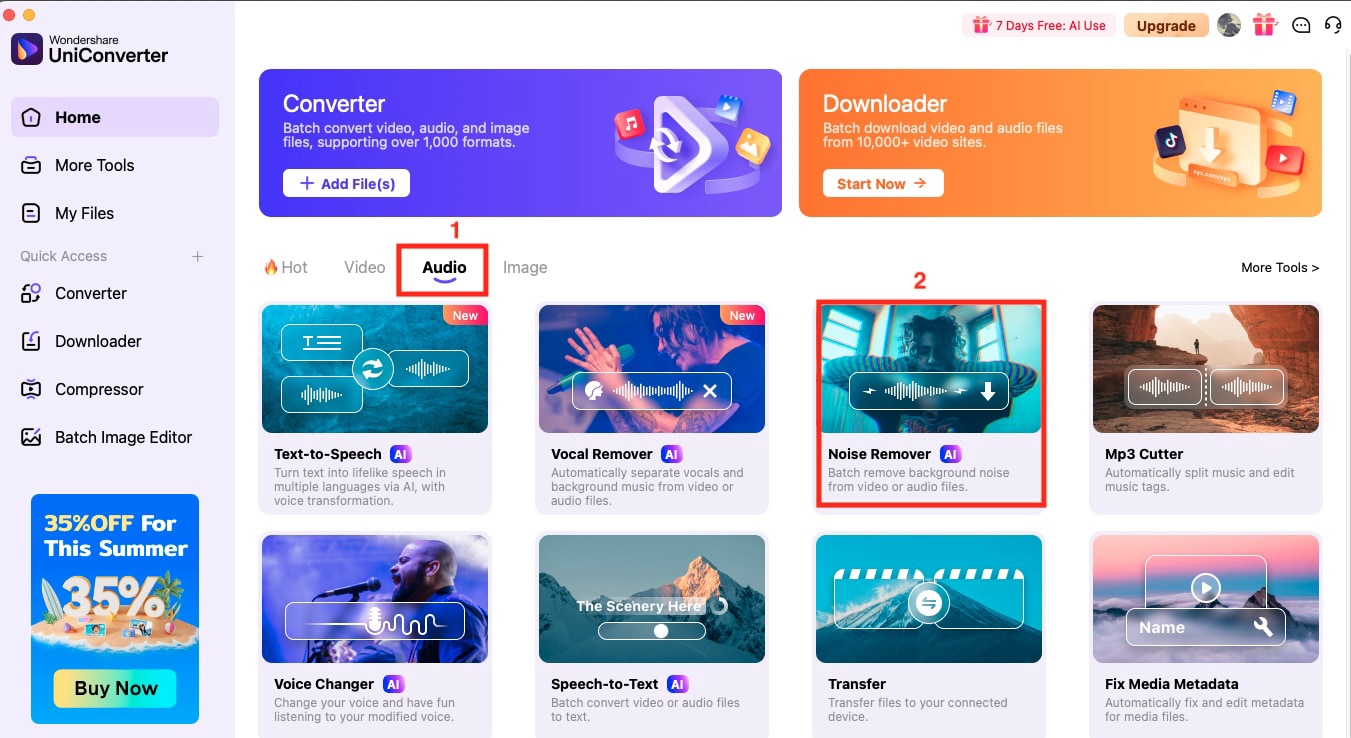
Étape 2 : Cliquez sur le signe « + » pour importer un fichier audio ou faites-le simplement glisser-déposer depuis votre appareil.
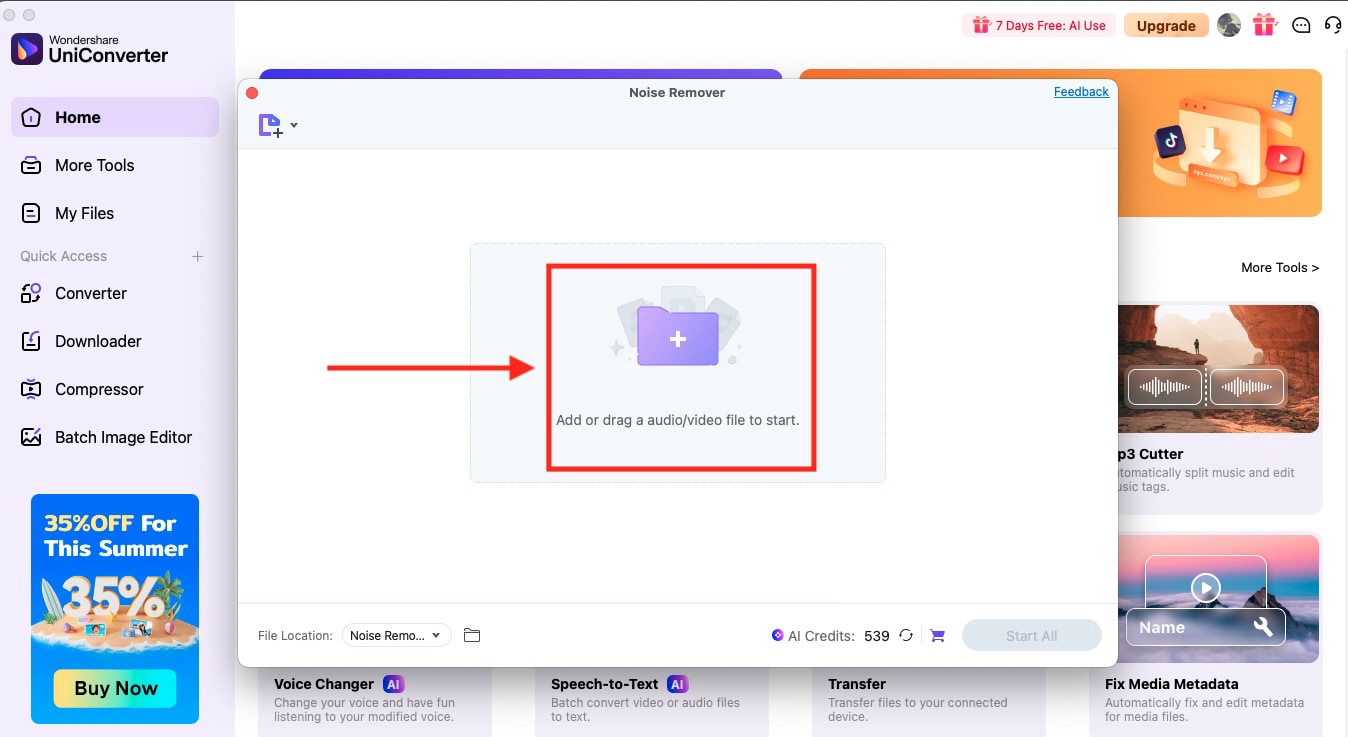
Étape 3 : Après avoir importé le fichier audio, cliquez sur le bouton « Tout supprimer » pour le supprimer. Réverbération. L'enregistrement sera ensuite automatique sur votre système.
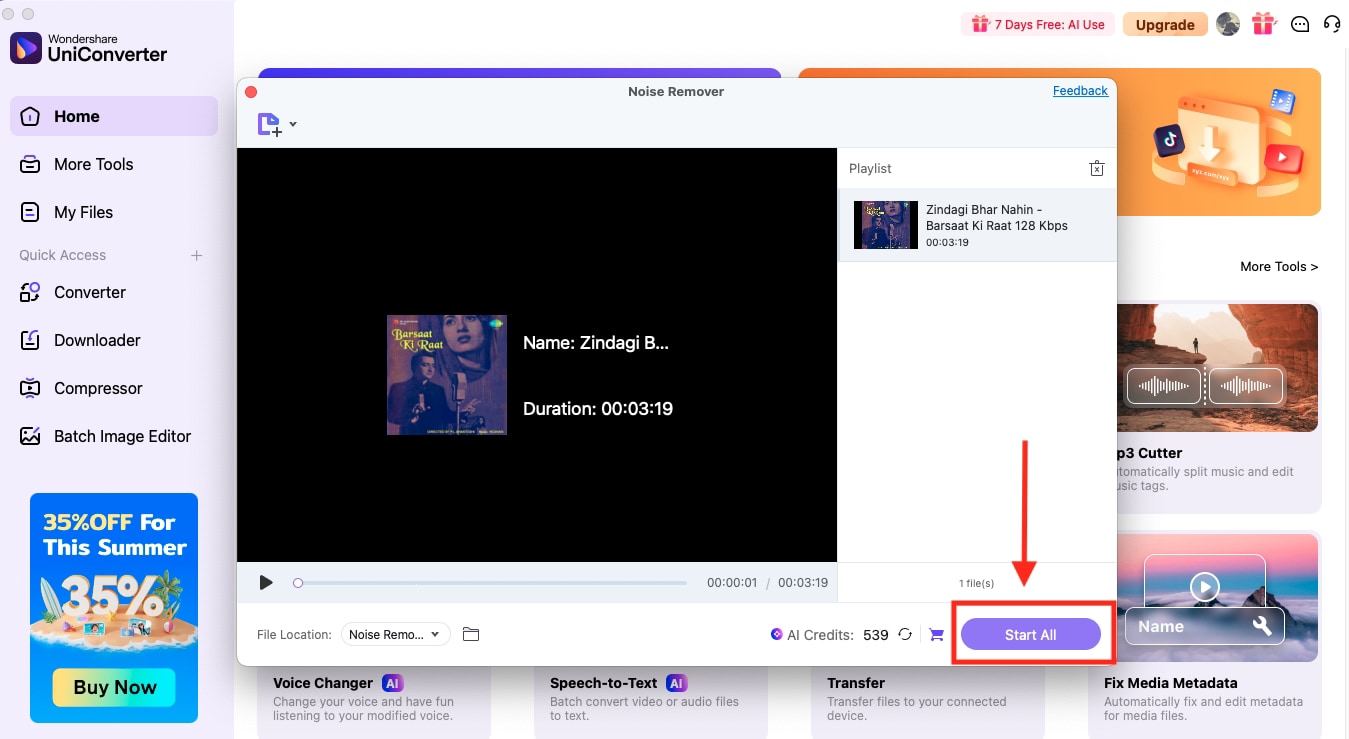
Partie 4. Autres outils pour supprimer la réverbération audio
Outre Wondershare UniConverter, voici d'autres options pour vous aider à apprendre à supprimer la réverbération audio.
1. Adobe Audition
Adobe Audition est une station de travail audio professionnelle capable de supprimer la réverbération audio grâce à ses outils de restauration complets et à son affichage des fréquences spectrales. Si vous avez besoin de nettoyer vos enregistrements, elle offre des fonctions d'édition multipiste, de réduction du bruit et de réparation audio de précision. Ce logiciel est idéal pour la création de podcasts, le mixage audio et une intégration transparente avec Adobe Premiere Pro, ce qui le rend idéal pour les créateurs de contenu qui recherchent des fonctionnalités de montage audio de qualité professionnelle.
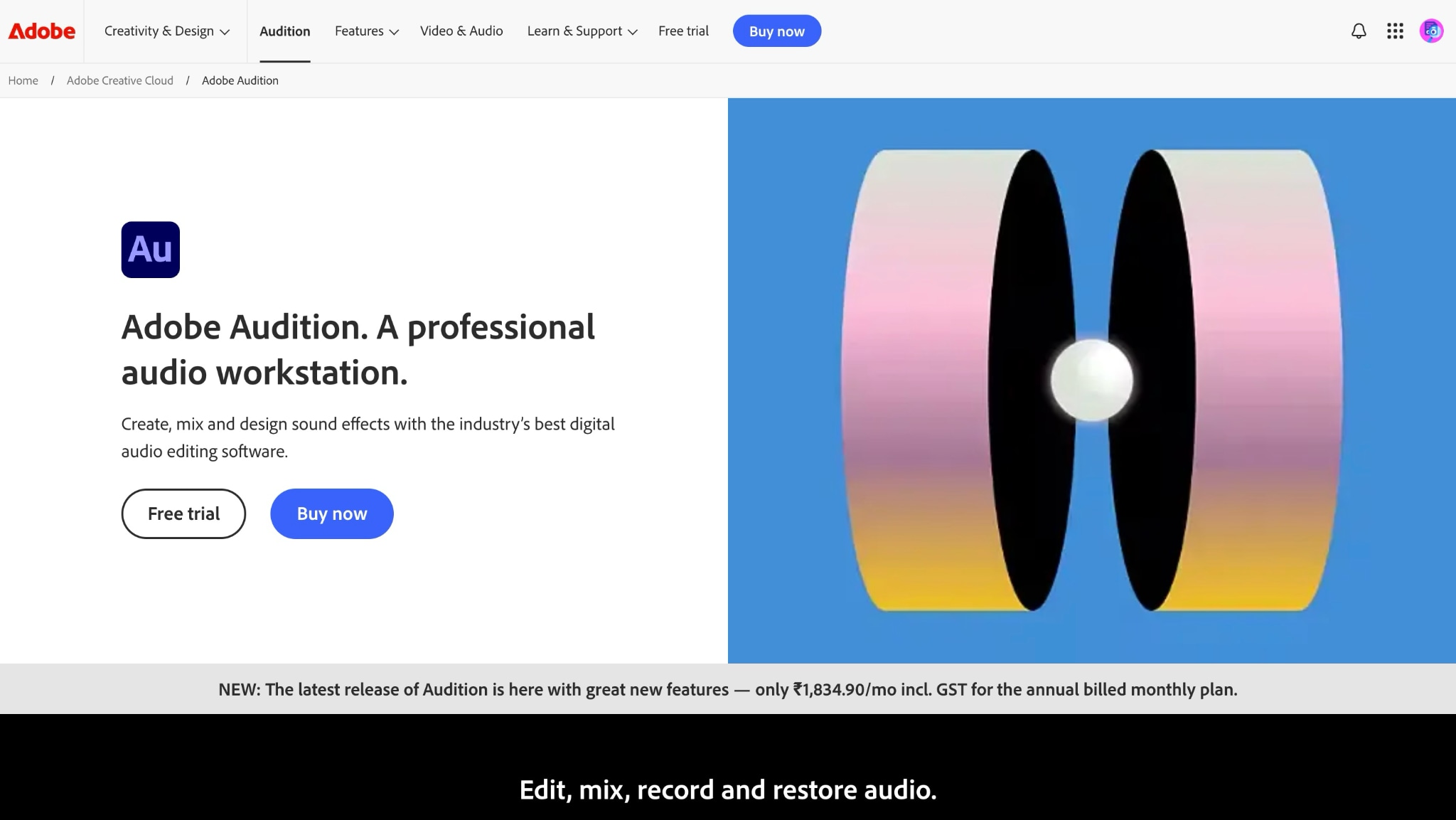
Comment supprimer la réverbération audio avec Adobe Audition
En suivant ces étapes simples, vous obtiendrez des résultats de qualité professionnelle :
Étape 1 : Sur la page d’accueil, accédez à « Fichier > Ouvrir » pour importer le fichier.
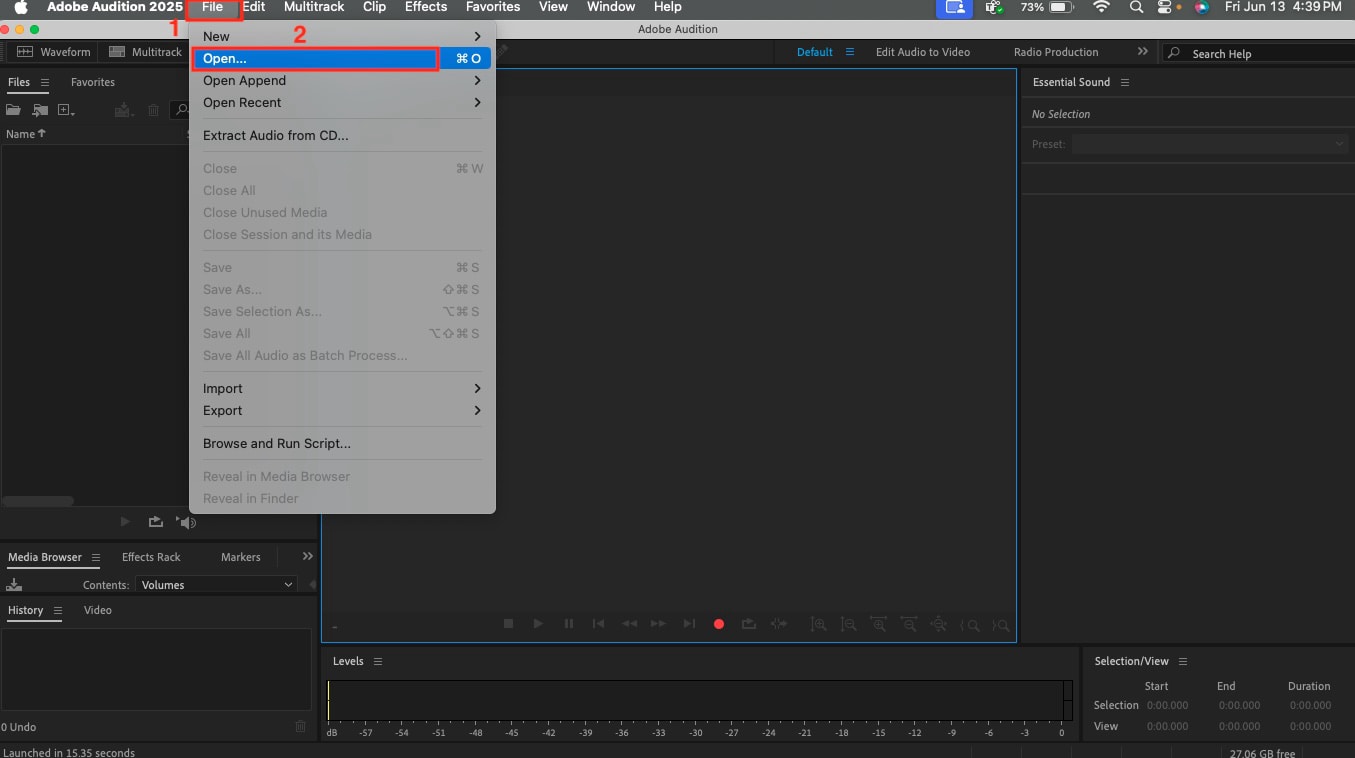
Étape 2 : Après avoir importé le fichier, accédez à « Effets > Réverbération > Réverbération complète ».
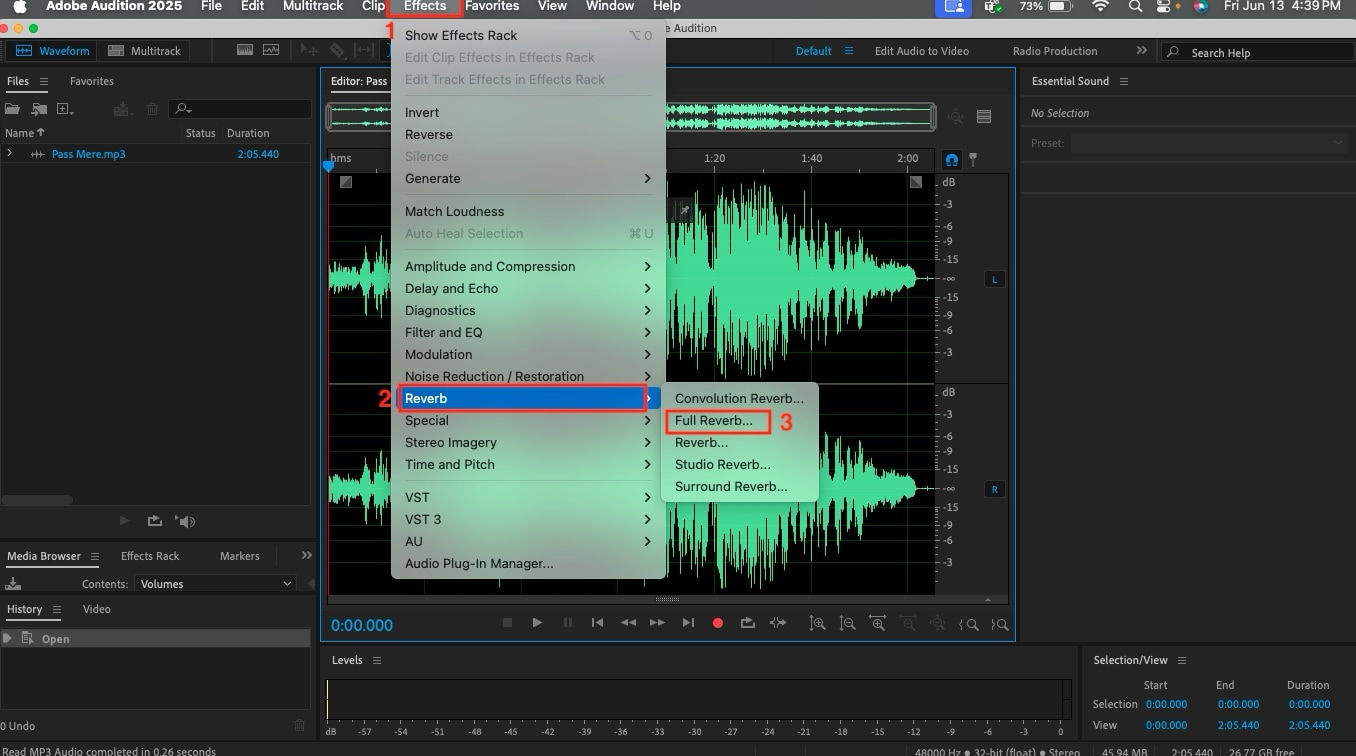
Étape 3 : L'onglet « Effets » s'affiche. Cliquez sur « Préréglages » et choisissez le type d'espace. correspond à l'endroit où vous avez enregistré l'audio. Vous pouvez choisir parmi des salons vides, des halls d'entrée, un club, la salle de bains du roi et bien d'autres.
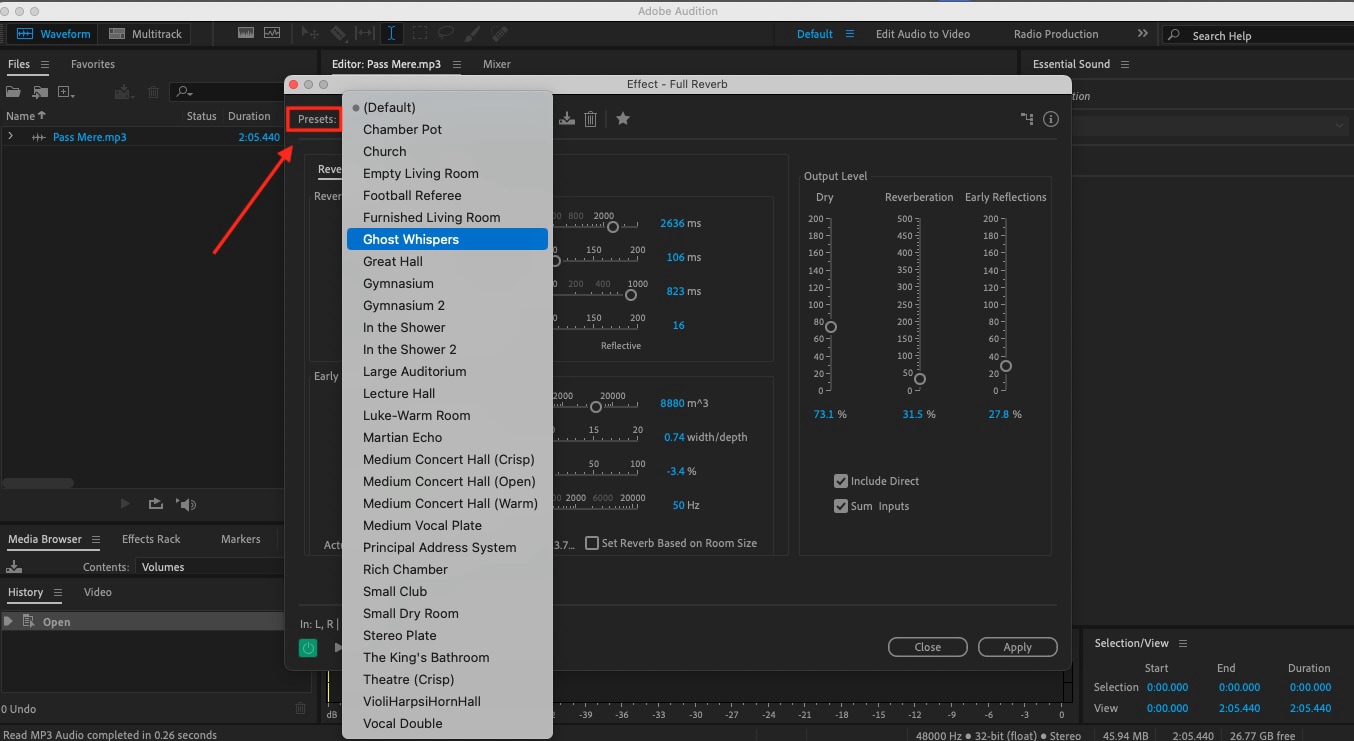
Étape 4 : Ajustez les paramètres de réverbération et cliquez sur « Appliquer ».
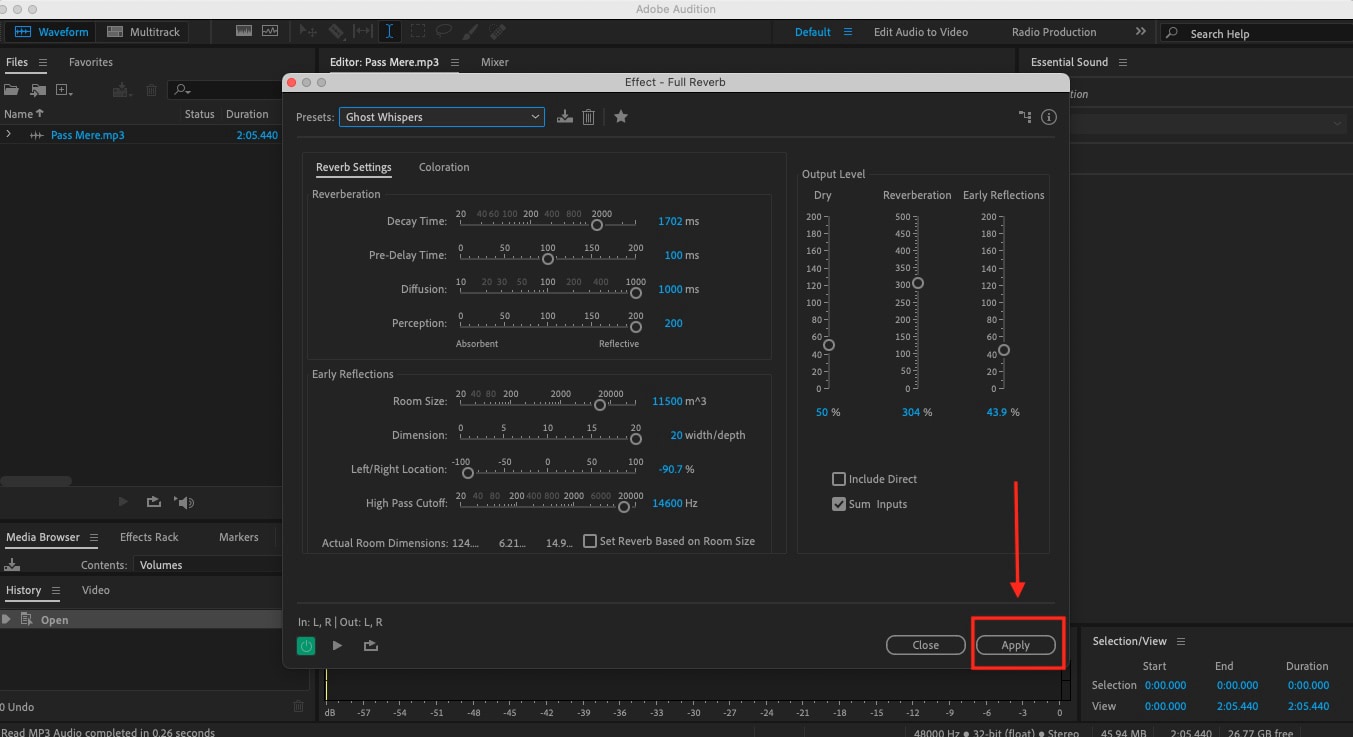
Étape 5 : Accédez à l'onglet « Fichier ». Cliquez ensuite sur « Exporter > Fichier » pour exporter l'audio clair.
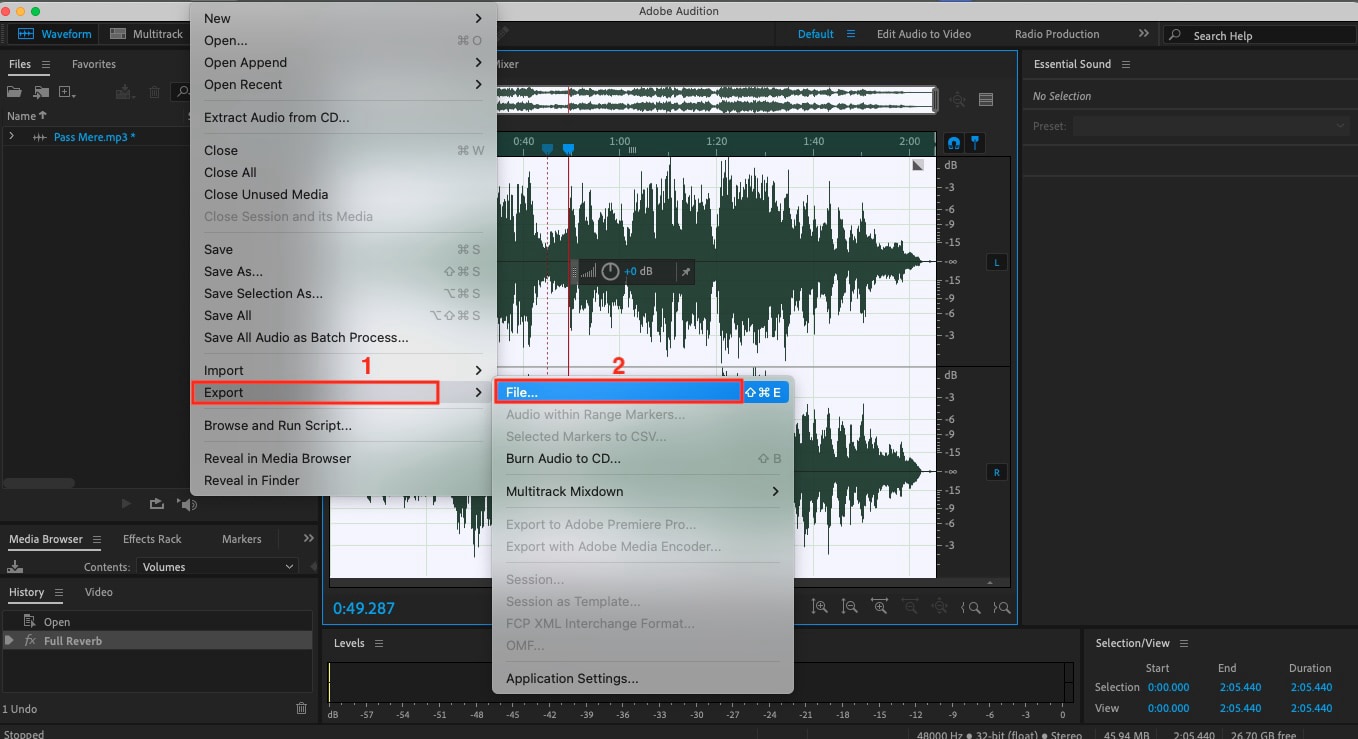
2. Audacity
Audacity est un éditeur audio gratuit et open source, idéal pour tous ceux qui souhaitent supprimer la réverbération de l'audio. Vous pouvez facilement supprimer les voix, ajuster la hauteur et le tempo, appliquer une réduction du bruit ou même superposer plusieurs pistes pour le mixage. Grâce à des fonctionnalités telles que les effets en temps réel, le traitement par lots et la prise en charge de nombreux plugins, Audacity simplifie l'édition audio et la rend accessible aux débutants comme aux professionnels.
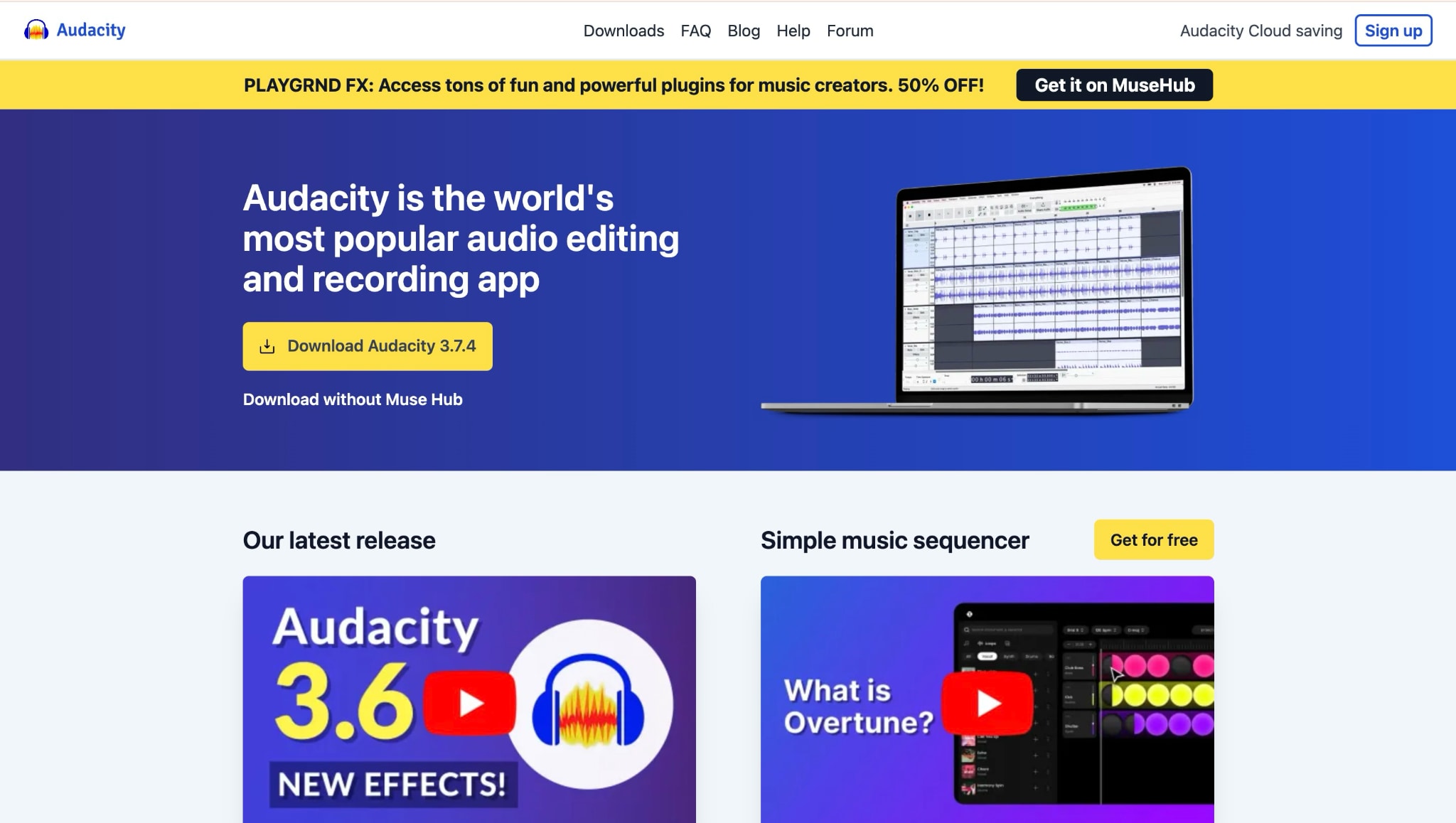
Comment supprimer la réverbération audio avec Audacity
Étape 1 : Installez l'application Audacity. Sur la page d'accueil, accédez à « Fichier > Ouvrir » et importez le fichier audio.
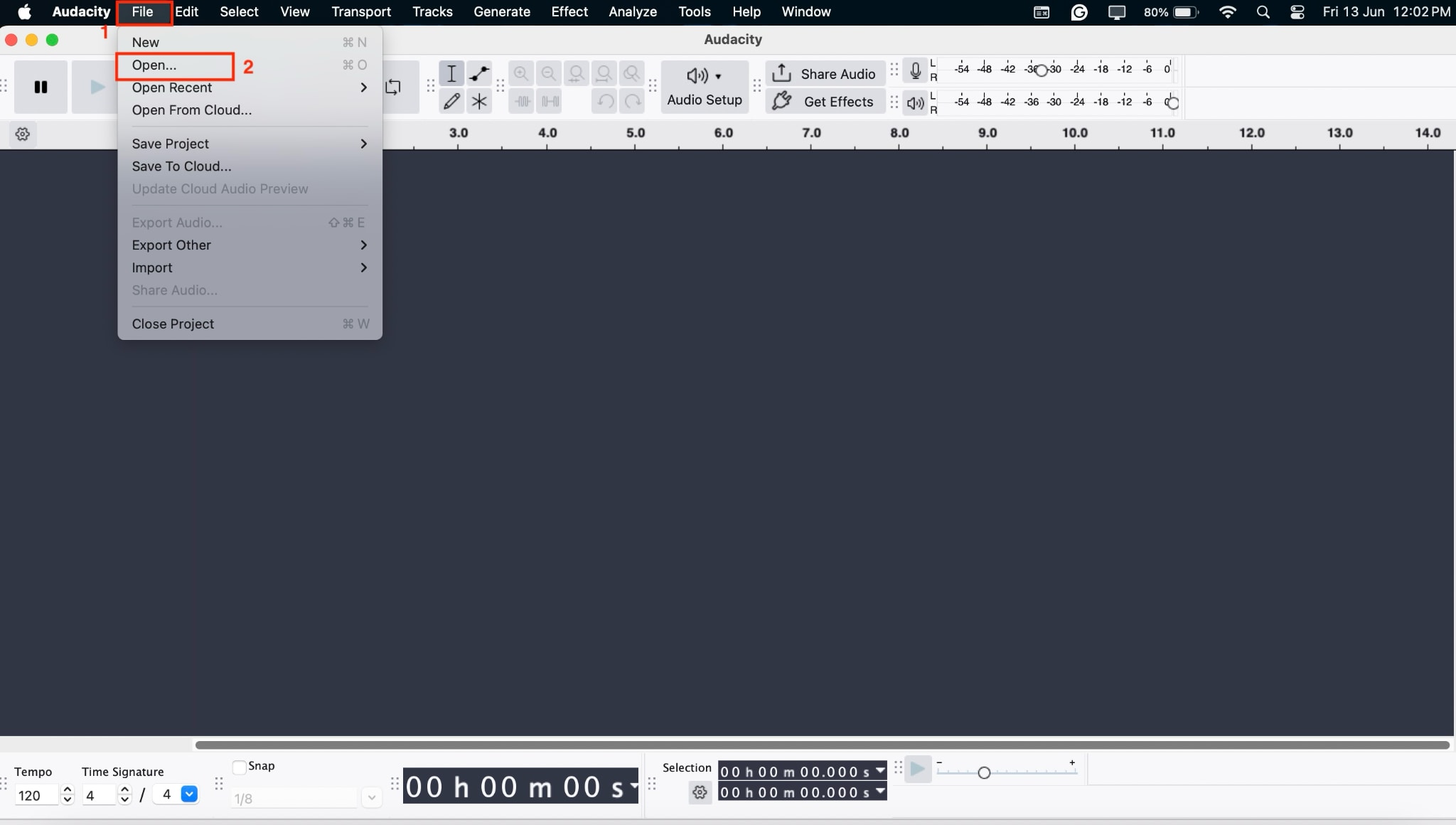
Étape 2 : Sélectionnez une partie spécifique de l'audio ou sélectionnez-la entièrement, puis accédez à « Effets > Délai et réverbération > Réverbération ».
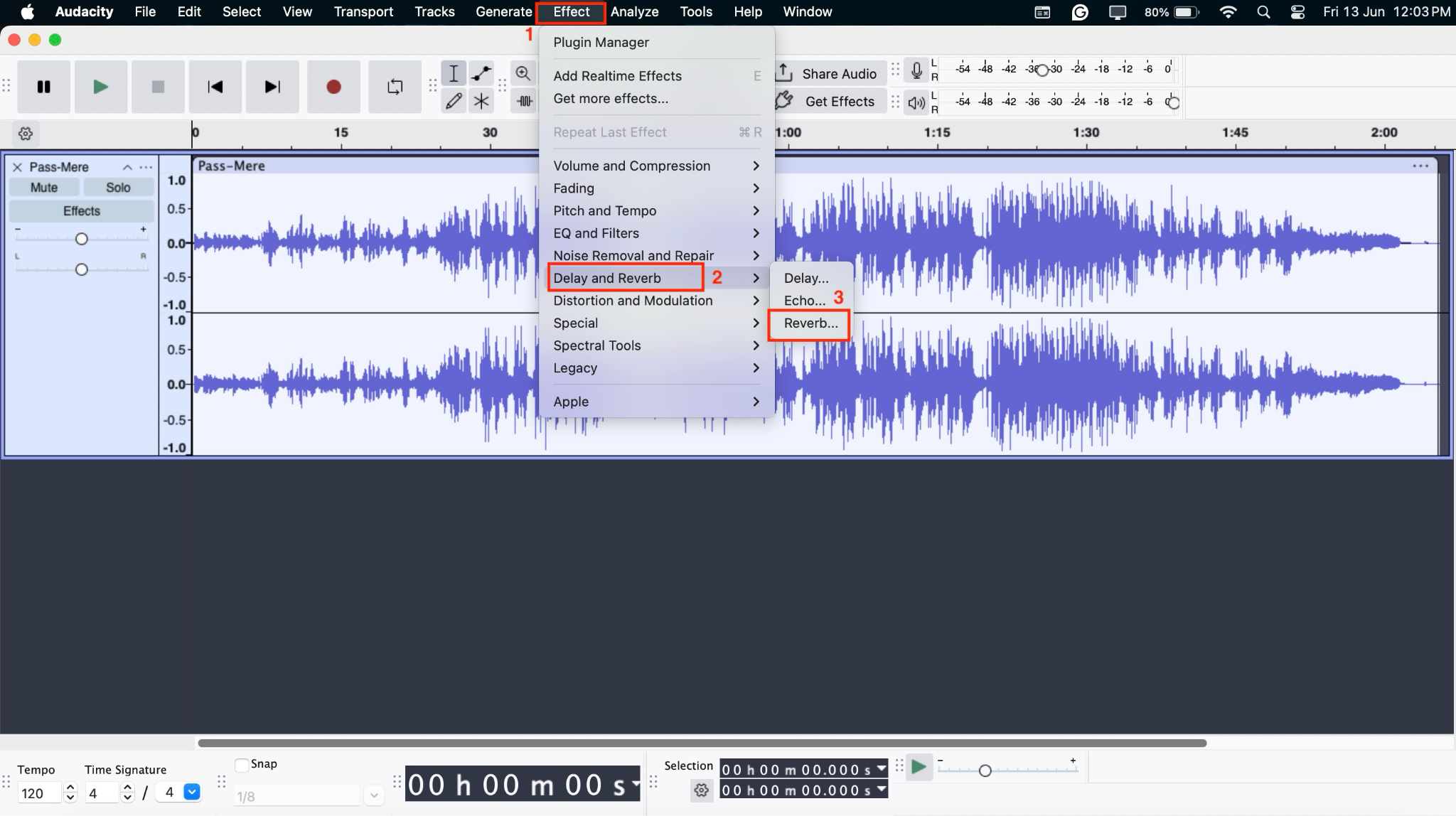
Étape 3 : Un préréglage et des paramètres s'affichent. Option permettant de supprimer la réverbération. Ajustez les paramètres selon vos besoins. Vous pouvez visualiser le résultat en temps réel en cliquant sur « Aperçu ». Une fois satisfait, cliquez sur le bouton « Appliquer » pour enregistrer les modifications.
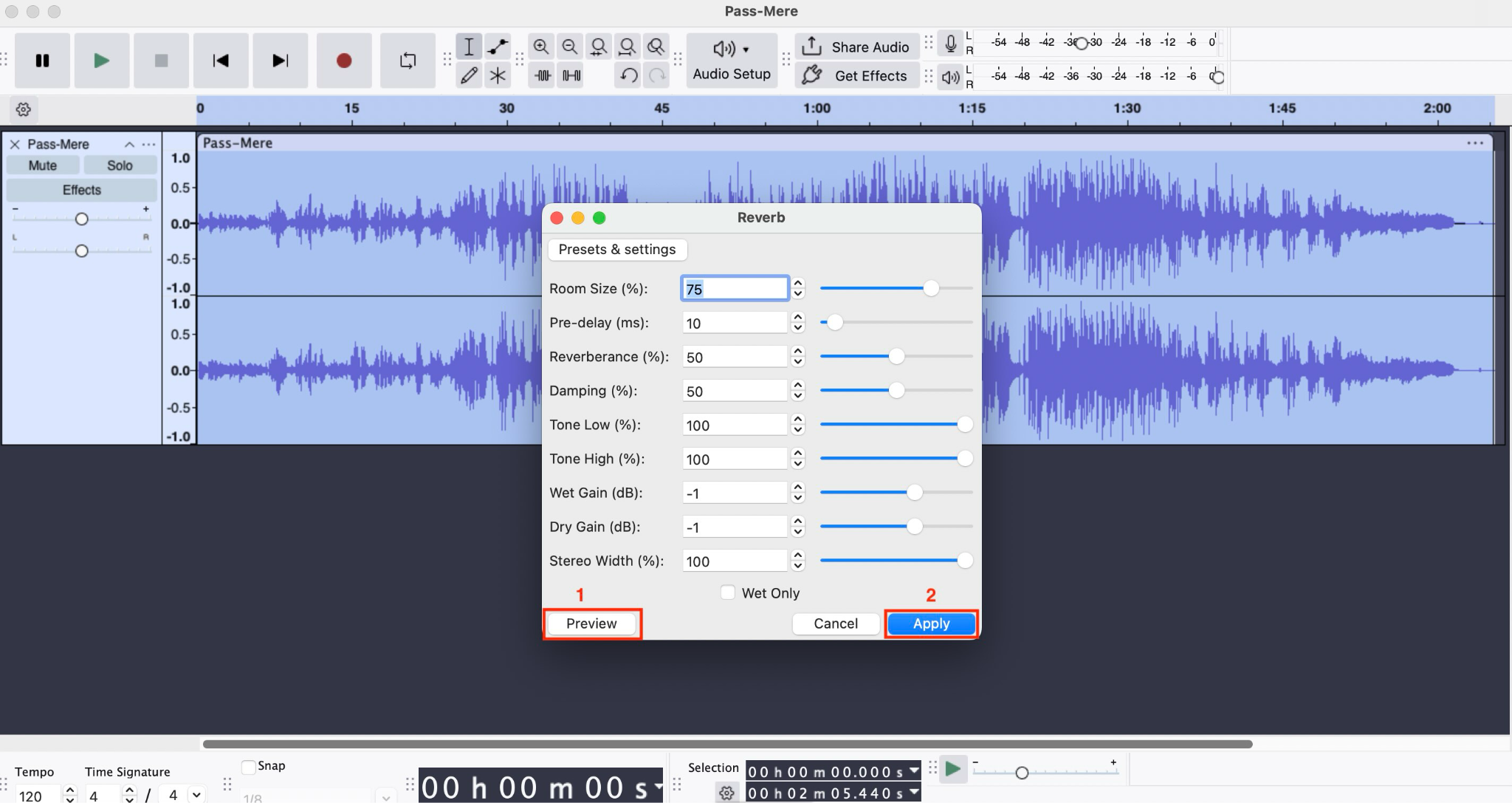
Étape 4 : Cliquez sur « Fichier > Exporter » et téléchargez le fichier.
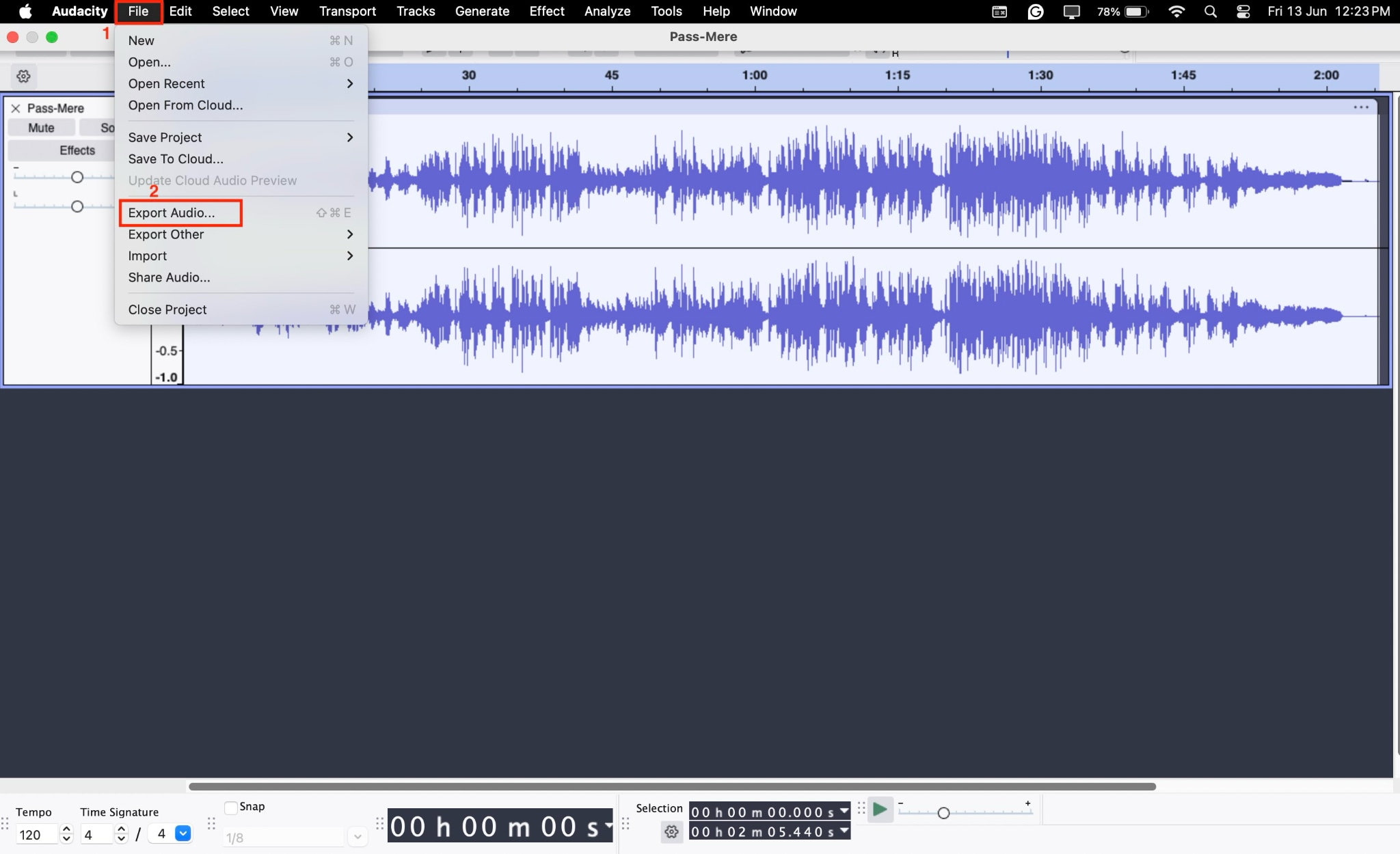
3. Adobe Podcast
Adobe Podcast est un outil basé sur un navigateur qui vous permet de produire un son de qualité professionnelle. Si vous travaillez avec des enregistrements bruyants, il peut supprimer la réverbération et éliminer le bruit de fond en un seul clic. L'amélioration par l'IA donne aux voix un son digne d'une capture en studio, tandis que des fonctionnalités telles que l'édition basée sur la transcription, l'enregistrement à distance et l'analyse de la configuration du micro vous aident à créer des podcasts soignés sans aucun téléchargement.
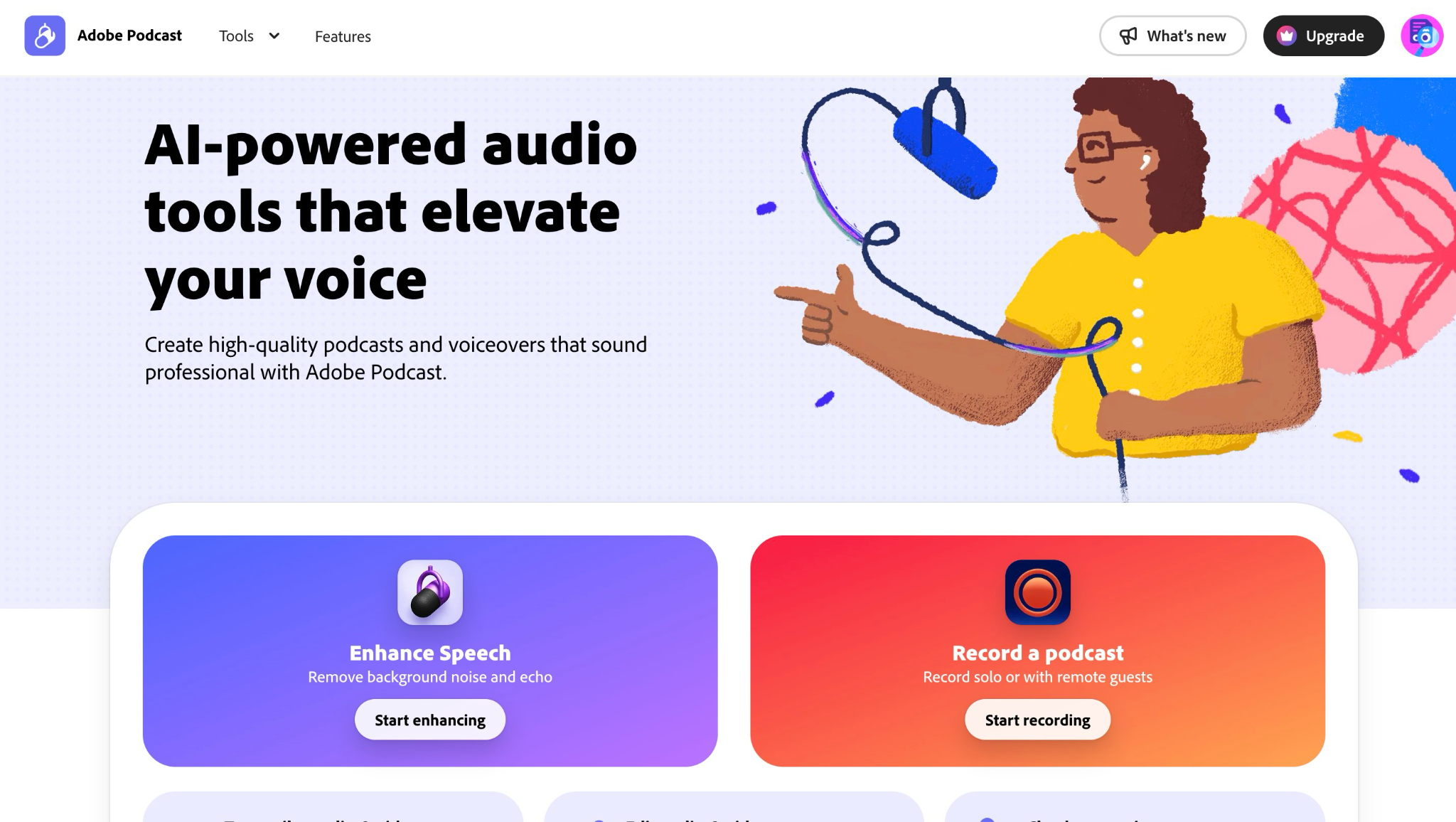
Comment supprimer la réverbération avec Adobe Podcast
Voici le guide étape par étape pour supprimer la réverbération d'un fichier audio :
Étape 1 : Rendez-vous sur le site web officiel, cliquez sur « Commencer l'amélioration », puis sélectionnez l'option « Déposer les fichiers à améliorer » pour importer votre fichier audio.
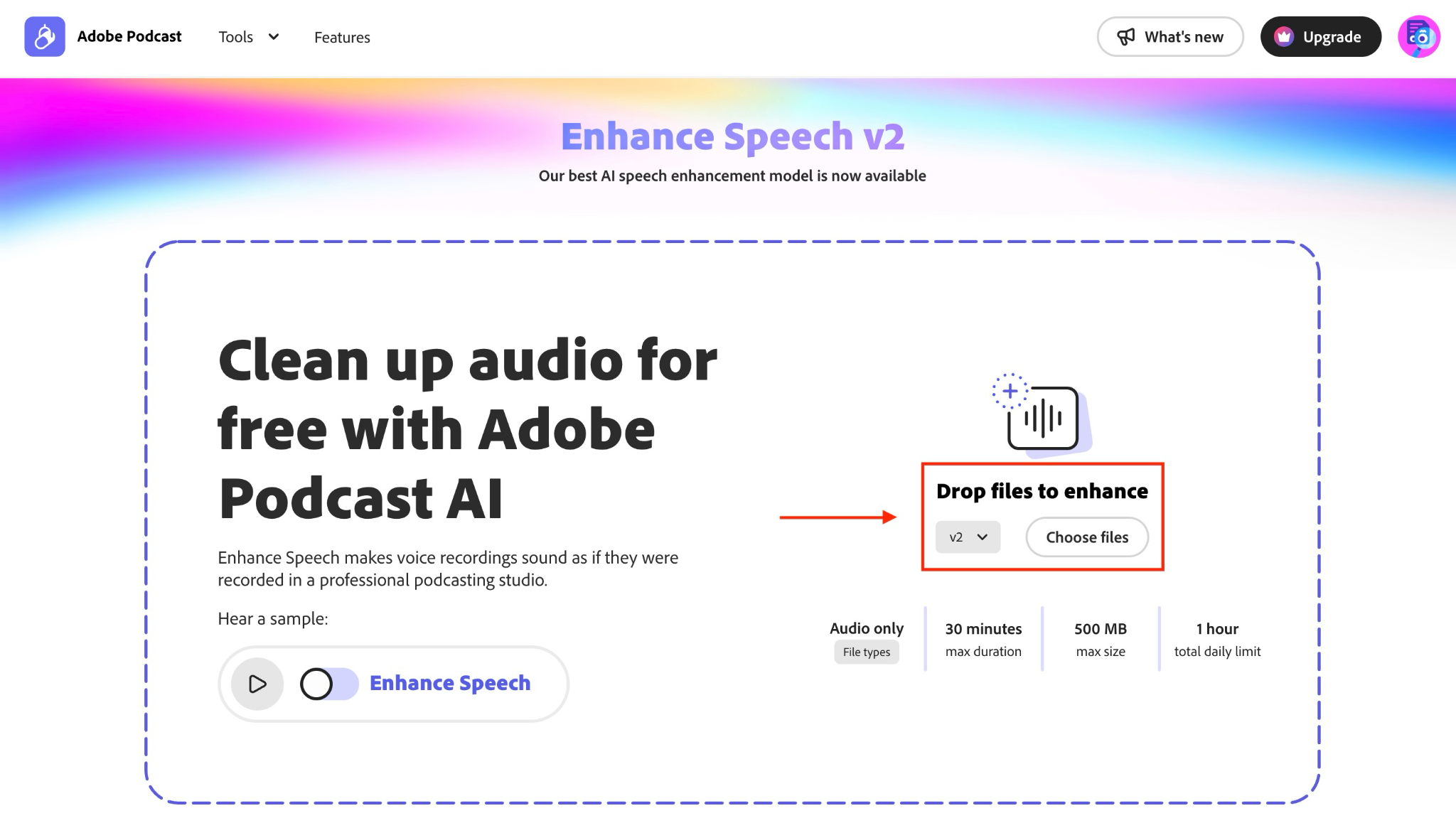
Étape 2 : Le téléchargement commence et prend quelques minutes.
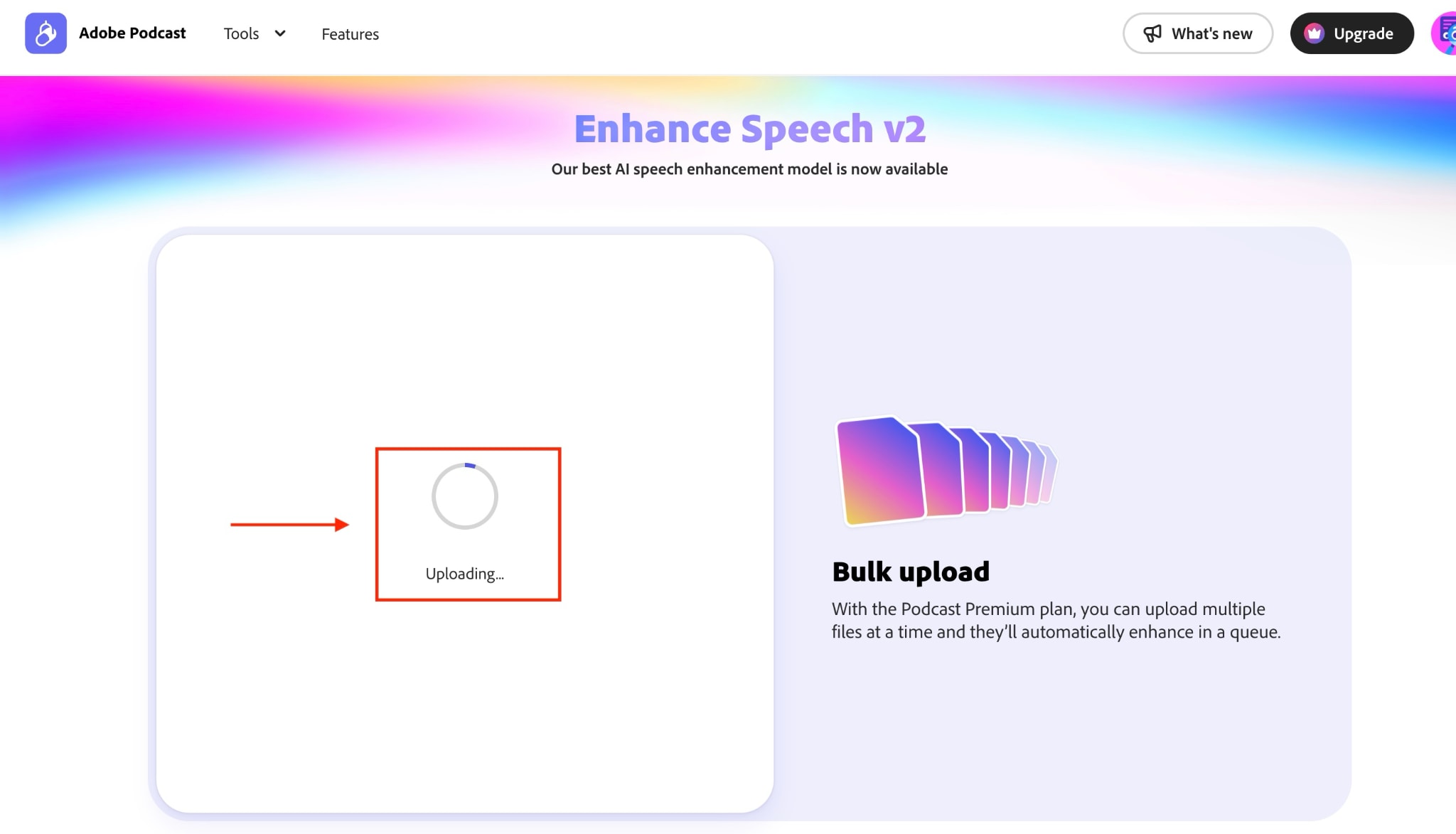
Étape 3 : Cliquez sur le bouton de téléchargement et enregistrez le fichier au format WAV.
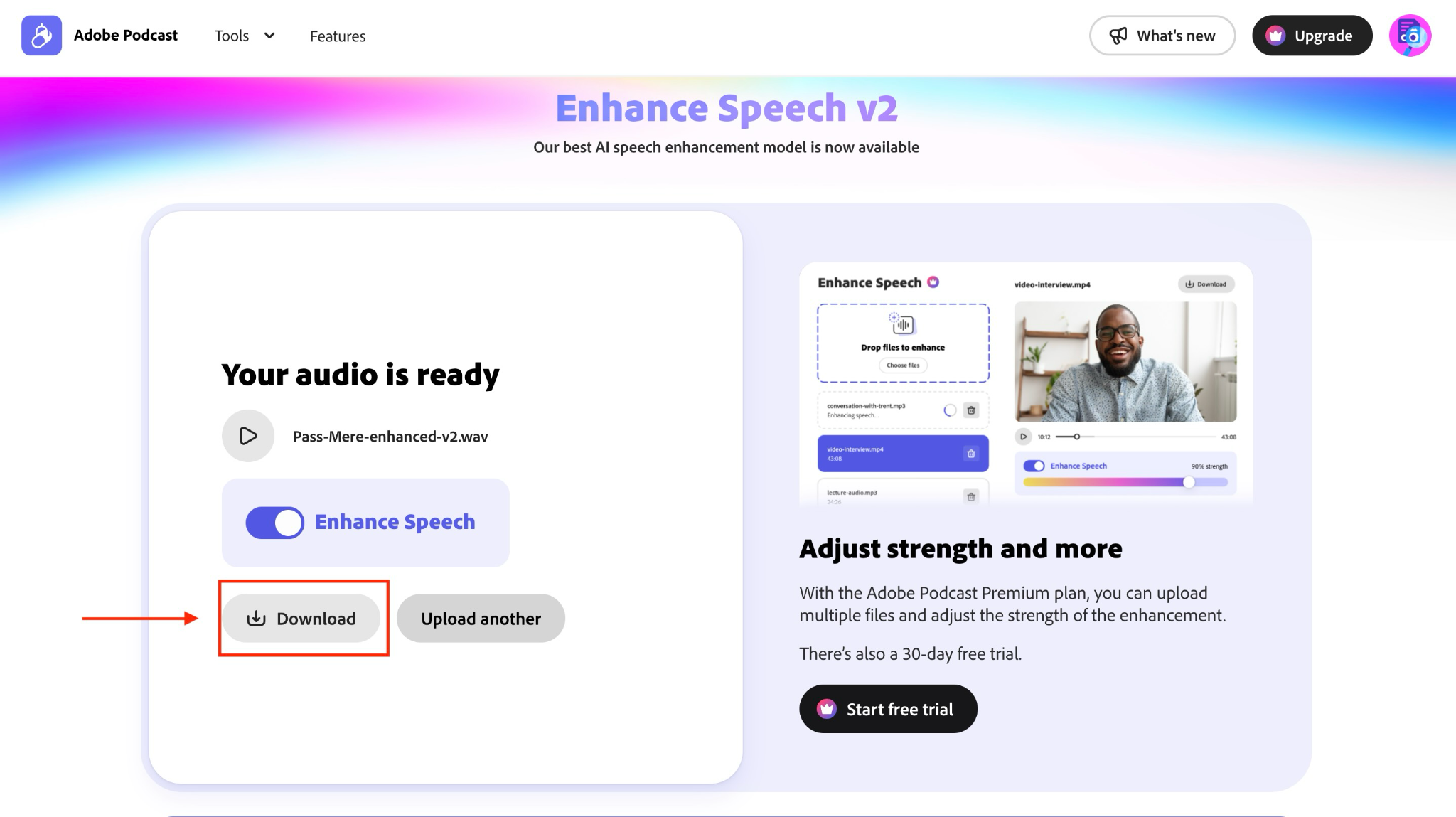
3. Auphonic
Auphonic est un outil de postproduction audio en ligne qui facilite l'apprentissage de la suppression de la réverbération audio. Si vous recherchez diverses fonctionnalités d'édition audio réunies au même endroit pour des interviews ou des podcasts audio de qualité professionnelle, Auphonic est la solution. Il propose un nettoyeur de voix avec ou sans musique, des adverbes partiels, la suppression des bruits de respiration, et bien plus encore. Il supprime également les mots de remplissage et les silences de vos enregistrements vidéo et audio.
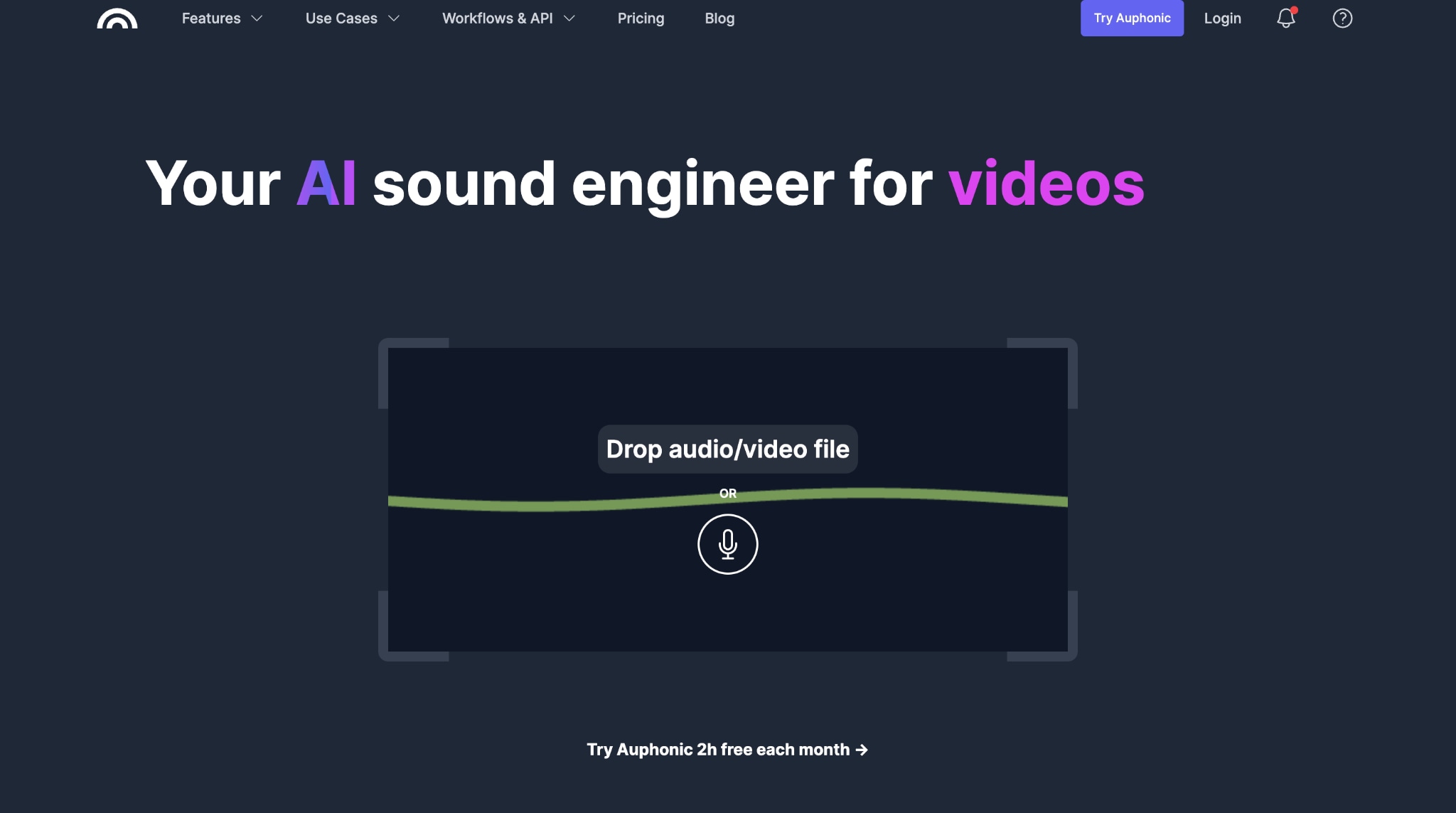
Comment supprimer la réverbération audio avec Auphonic
Suivez ces étapes pour supprimer la réverbération audio avec Auponic :
Étape 1 : Accédez au site web officiel, créez votre compte et cliquez sur « Supprimer un fichier audio/vidéo ou un enregistrement ».
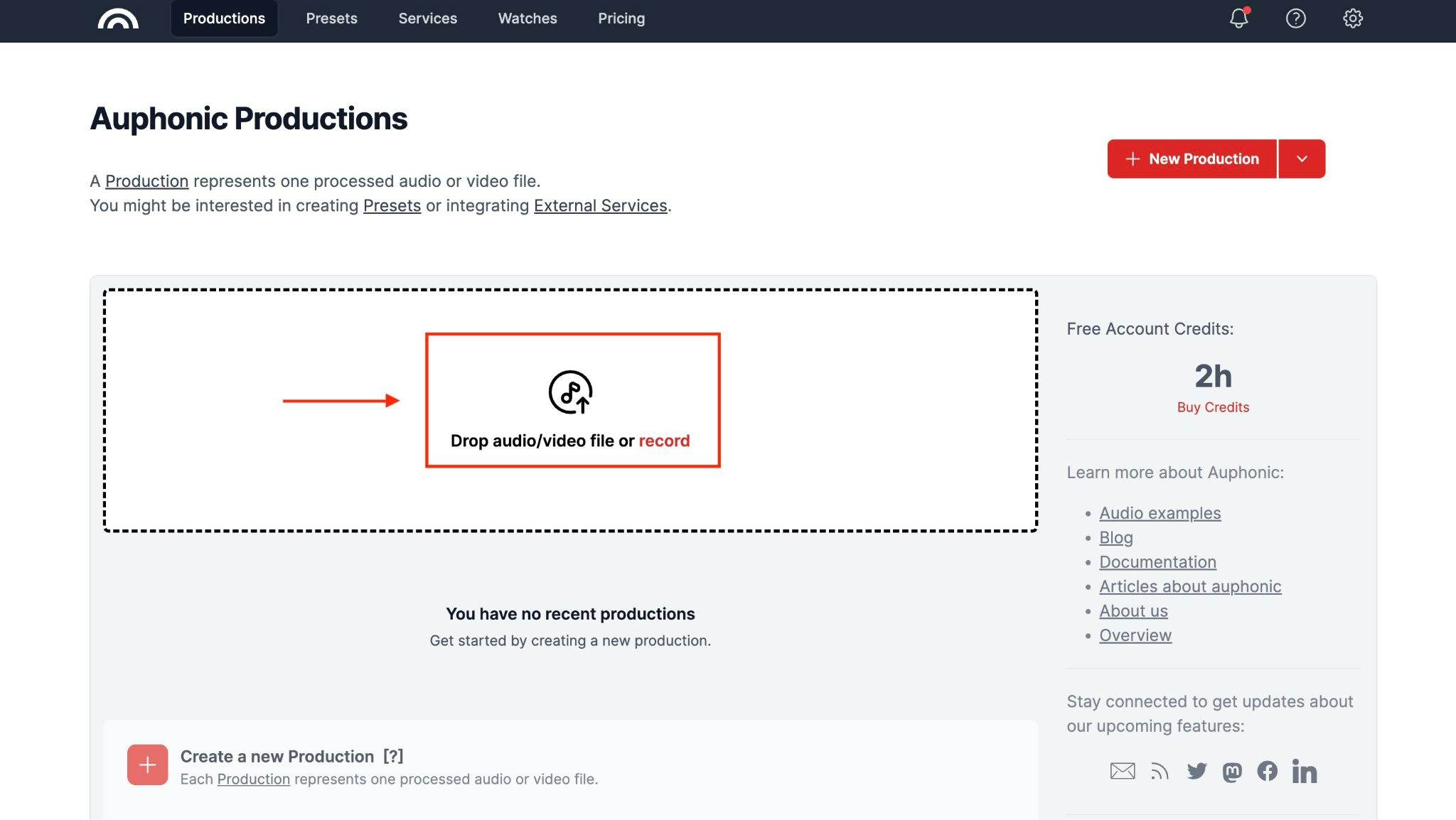
Étape 2 : Sélectionnez le fichier, puis cliquez sur le menu déroulant pour choisir parmi les algorithmes ou les préréglages. Choisissez l'option « Nettoyage vocal (Dénomination partielle) » et cliquez sur le bouton « Télécharger et modifier ».
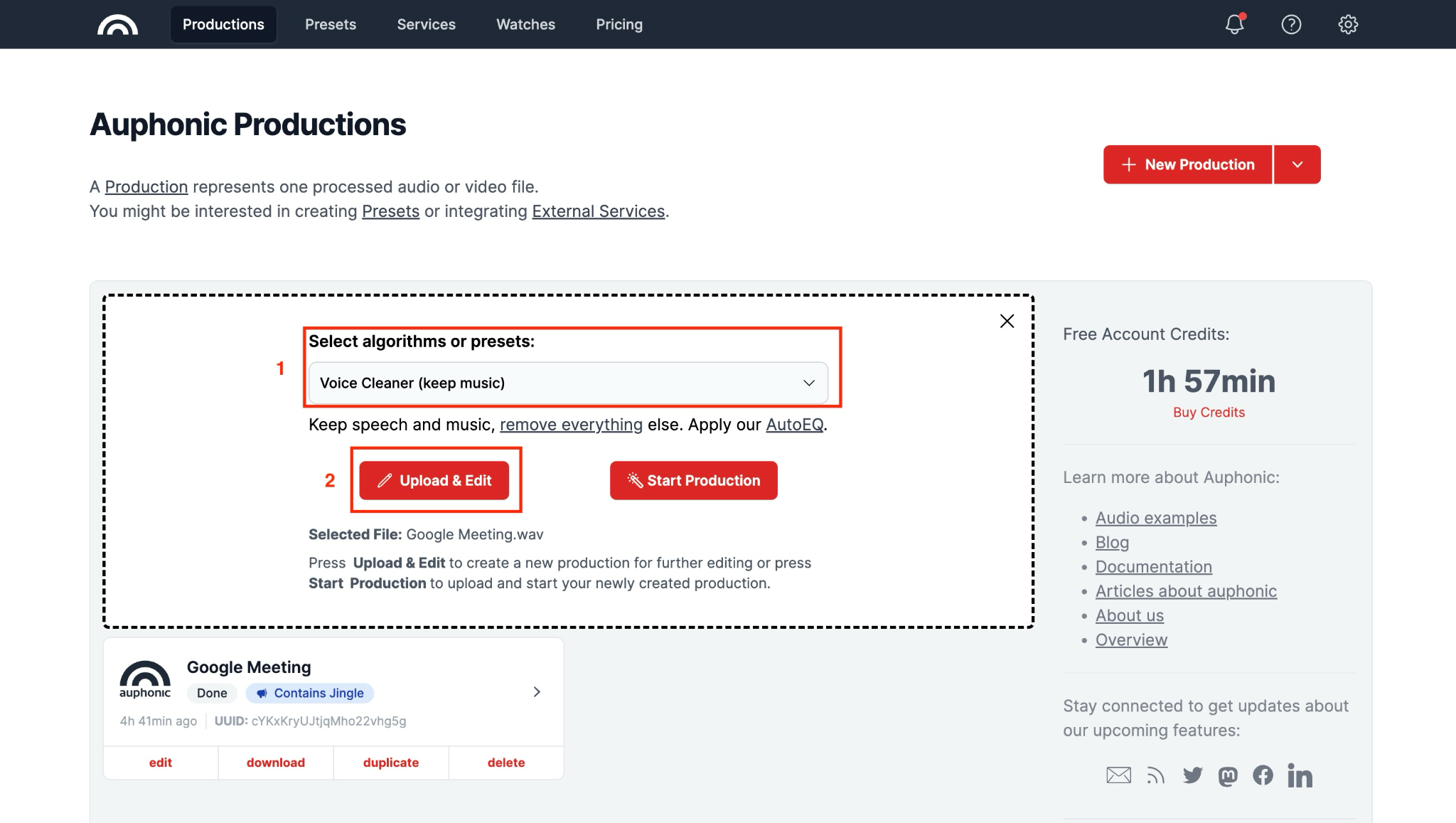
Étape 3 : Plusieurs paramètres s'affichent. Faites défiler la page jusqu'à « Réduction du bruit » et sélectionnez votre méthode de débruitage. Ensuite, ajustez les paramètres « Supprimer le bruit », « Supprimer la réverbération » et « Supprimer la respiration ». Cliquez sur « Démarrer la production ».
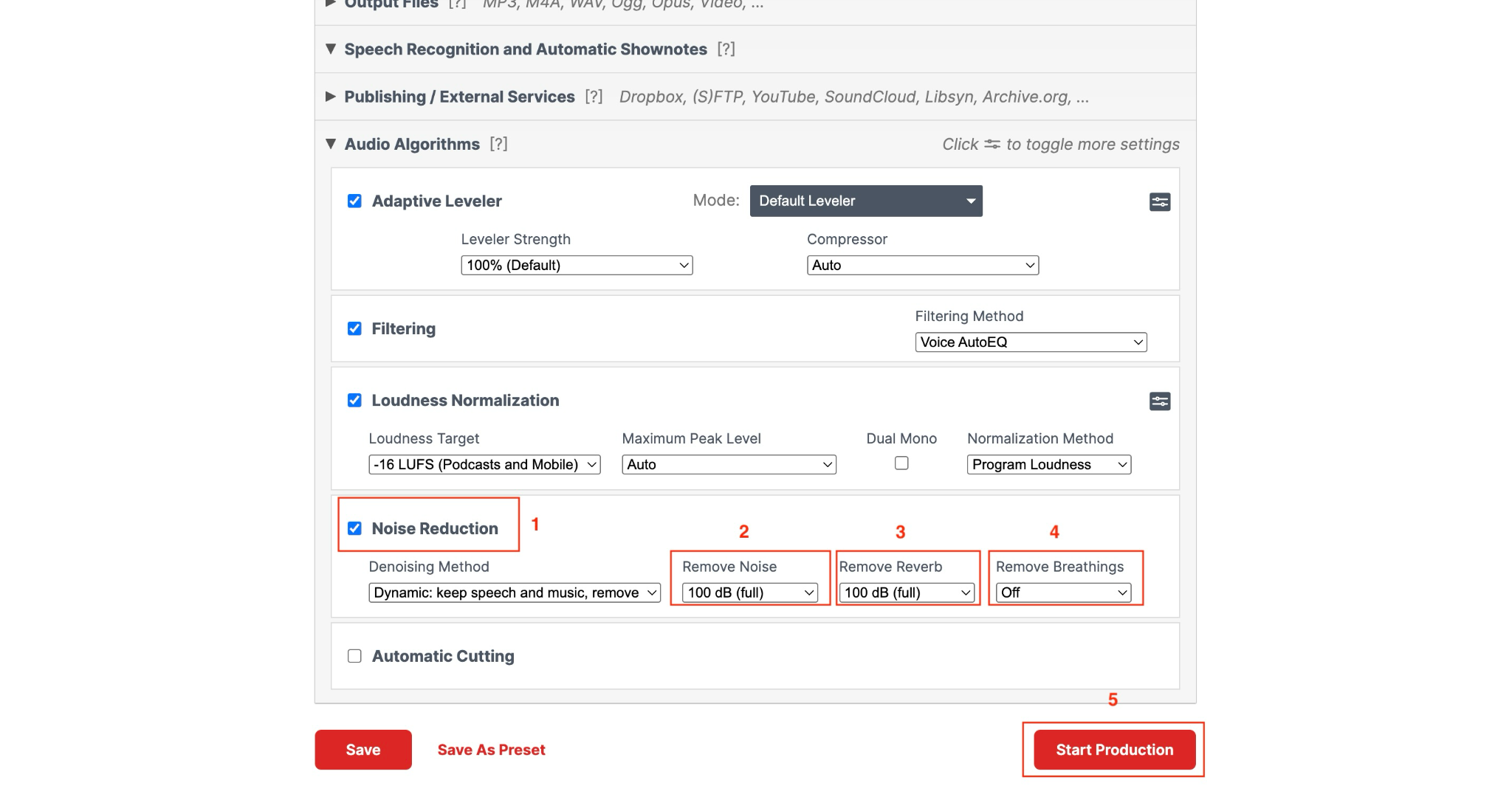
Étape 4 : Après quelques secondes, vous pouvez prévisualiser votre fichier audio en temps réel. Si nécessaire, vous pouvez modifier la production ; sinon, cliquez sur le bouton « Télécharger » pour enregistrer votre fichier audio sans réverbération au format MP3.
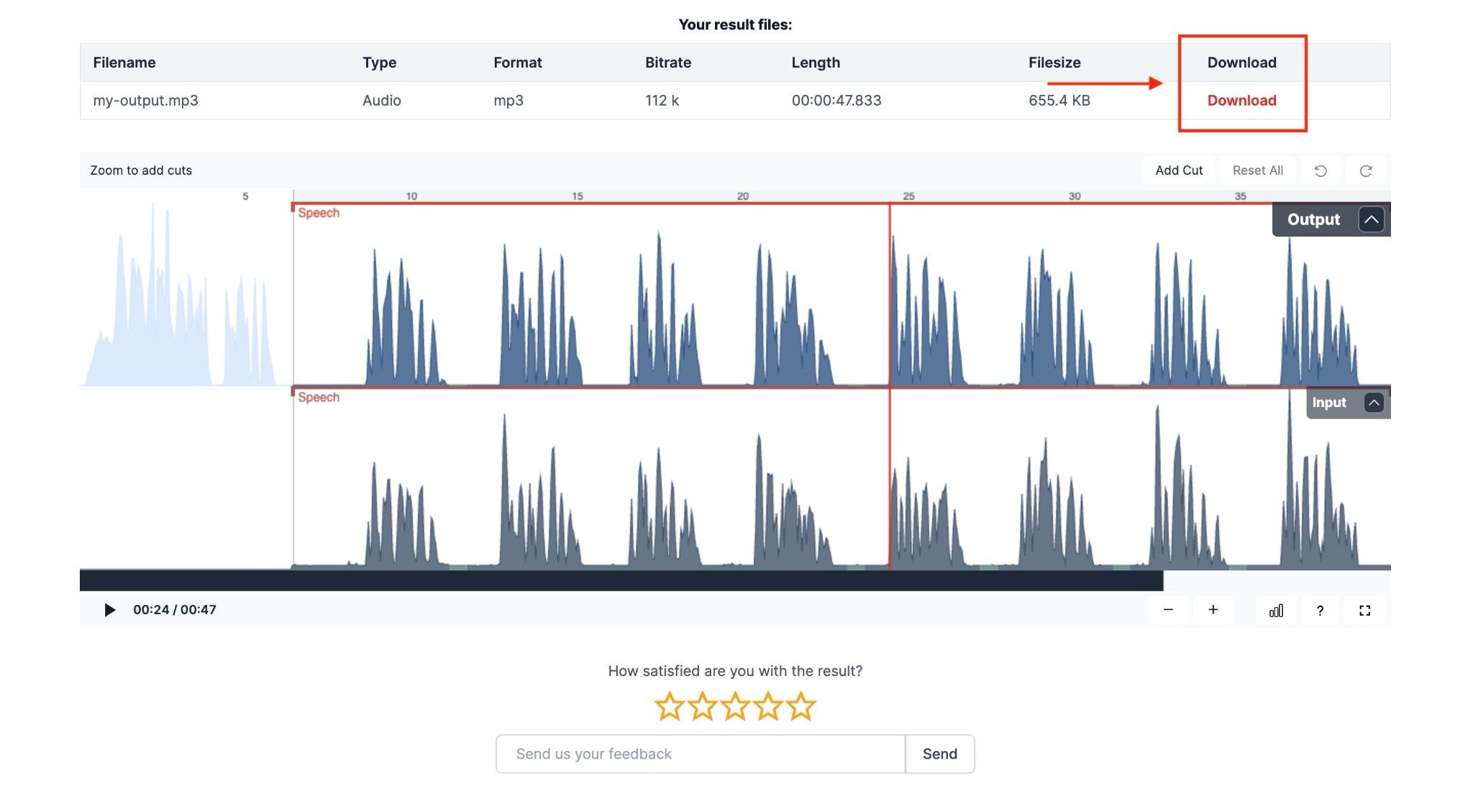
5. Voice.ai
Voice.ai propose des outils audio en ligne complets permettant de supprimer la réverbération et autres sons indésirables de vos enregistrements. Si vous souhaitez améliorer la qualité audio, cette plateforme offre des fonctionnalités efficaces de réduction du bruit, de division audio et d'analyse tonale. Cet outil fonctionne rapidement en ligne, permettant aux streamers, créateurs de contenu et podcasteurs de nettoyer facilement leur audio sans installation de logiciel complexe.
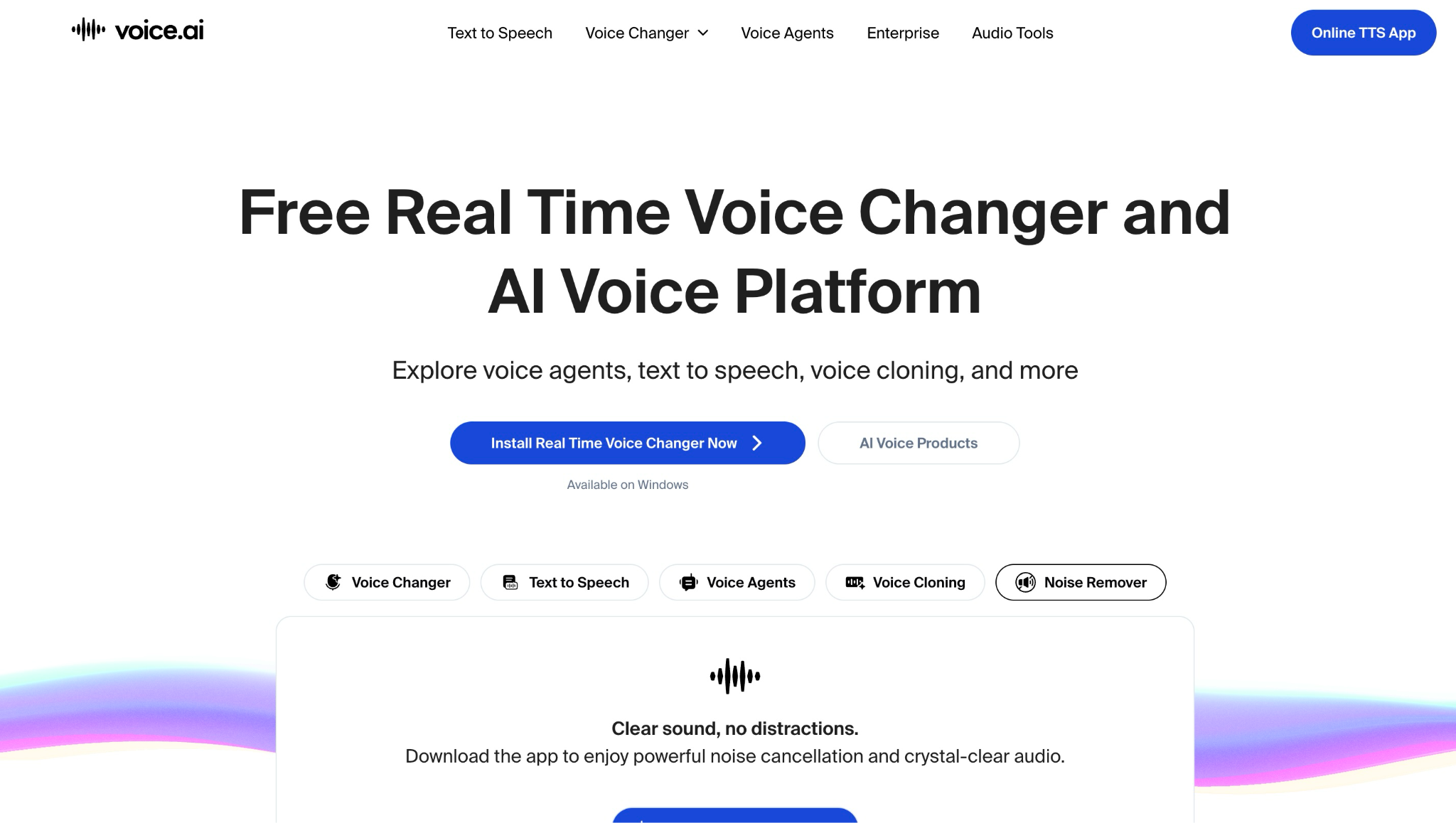
Comment supprimer la réverbération d'un fichier audio avec Voice.ai
Voici le guide étape par étape pour supprimer la réverbération d'un fichier audio :
Étape 1 : Accédez au site web officiel et cliquez sur « Outil audio » dans la barre de menu supérieure, puis sélectionnez « Suppression de la réverbération ».
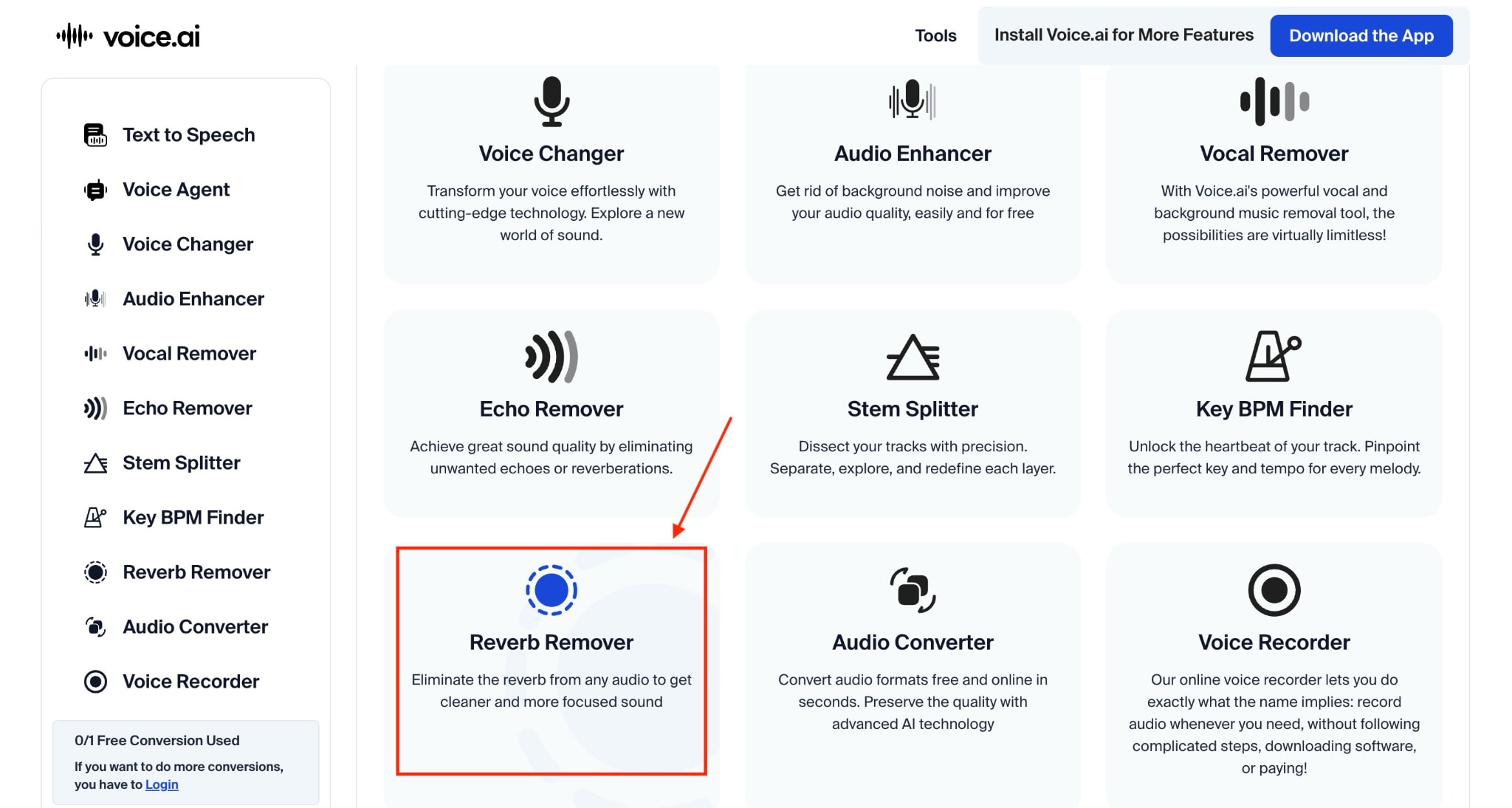
Étape 2 : Cliquez sur le bouton « Télécharger le fichier » pour télécharger l'enregistrement de votre réunion ou de votre entretien.
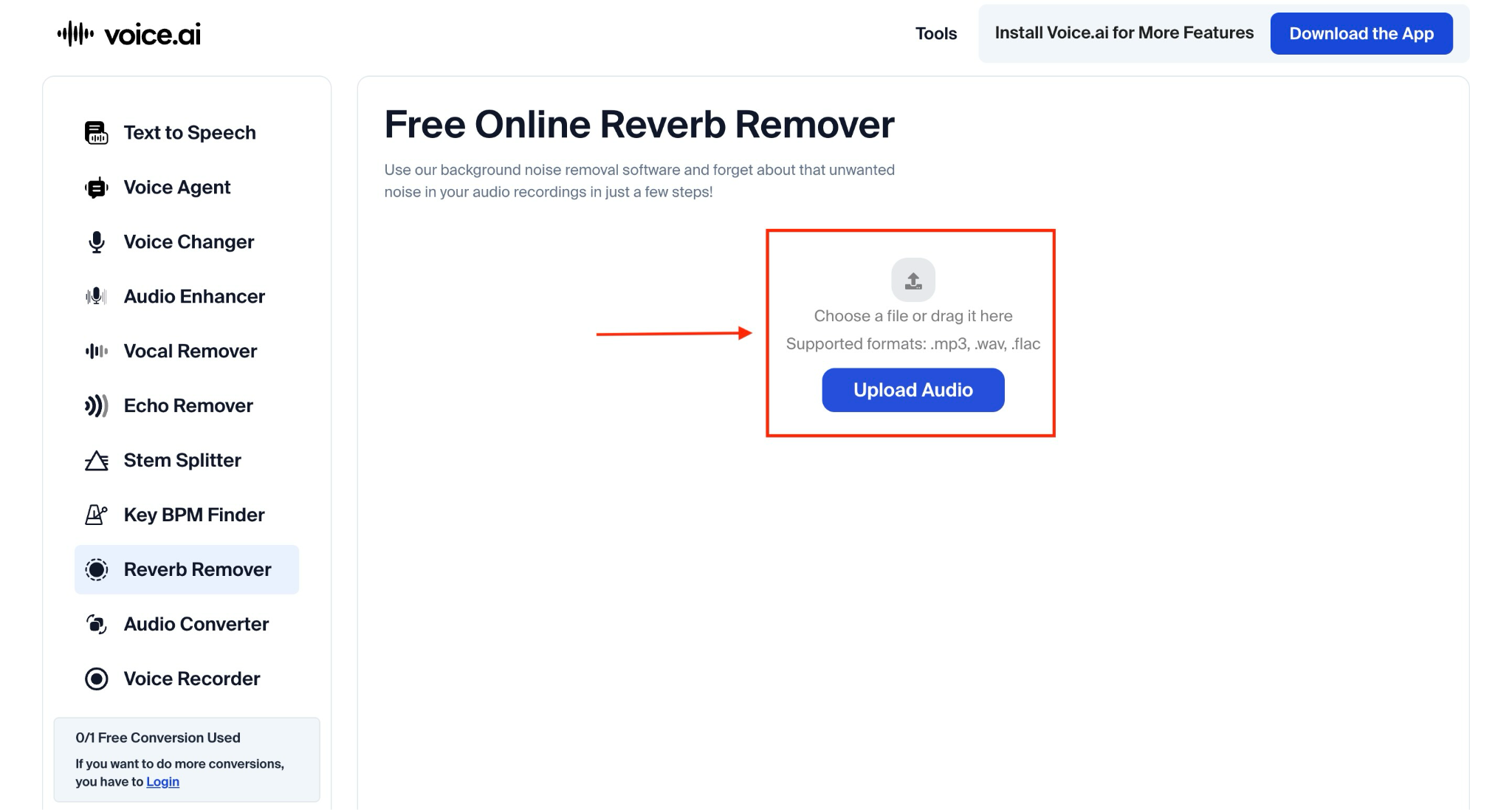
Étape 3 : Après quelques secondes, votre audio sera téléchargé. Cliquez sur « Convertir l'audio » pour poursuivre le traitement.
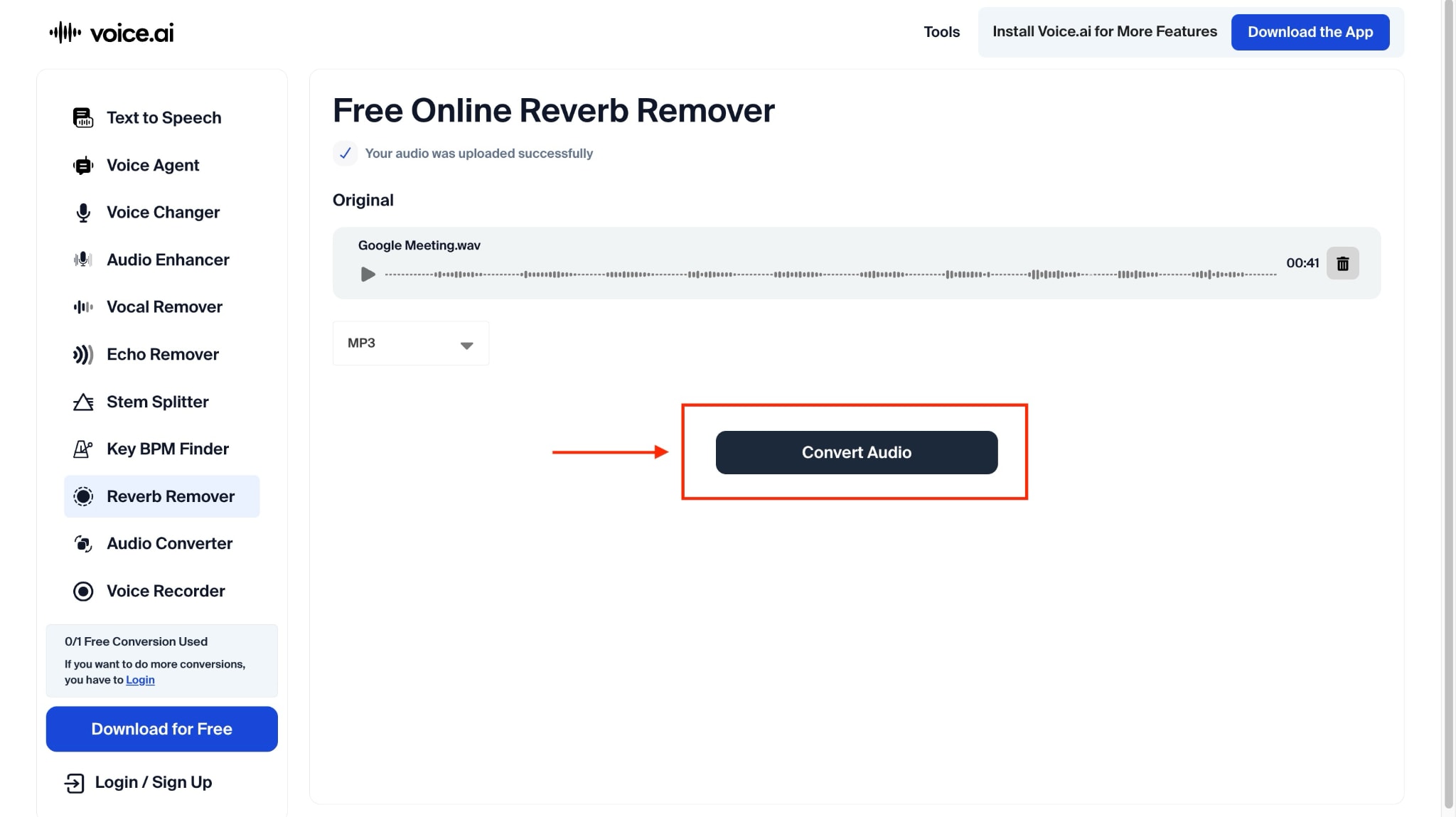
Étape 4 : Le bruit et l'écho seront séparés des voix. Cliquez sur le bouton de téléchargement à côté de « Voix » et enregistrez au format MP3.
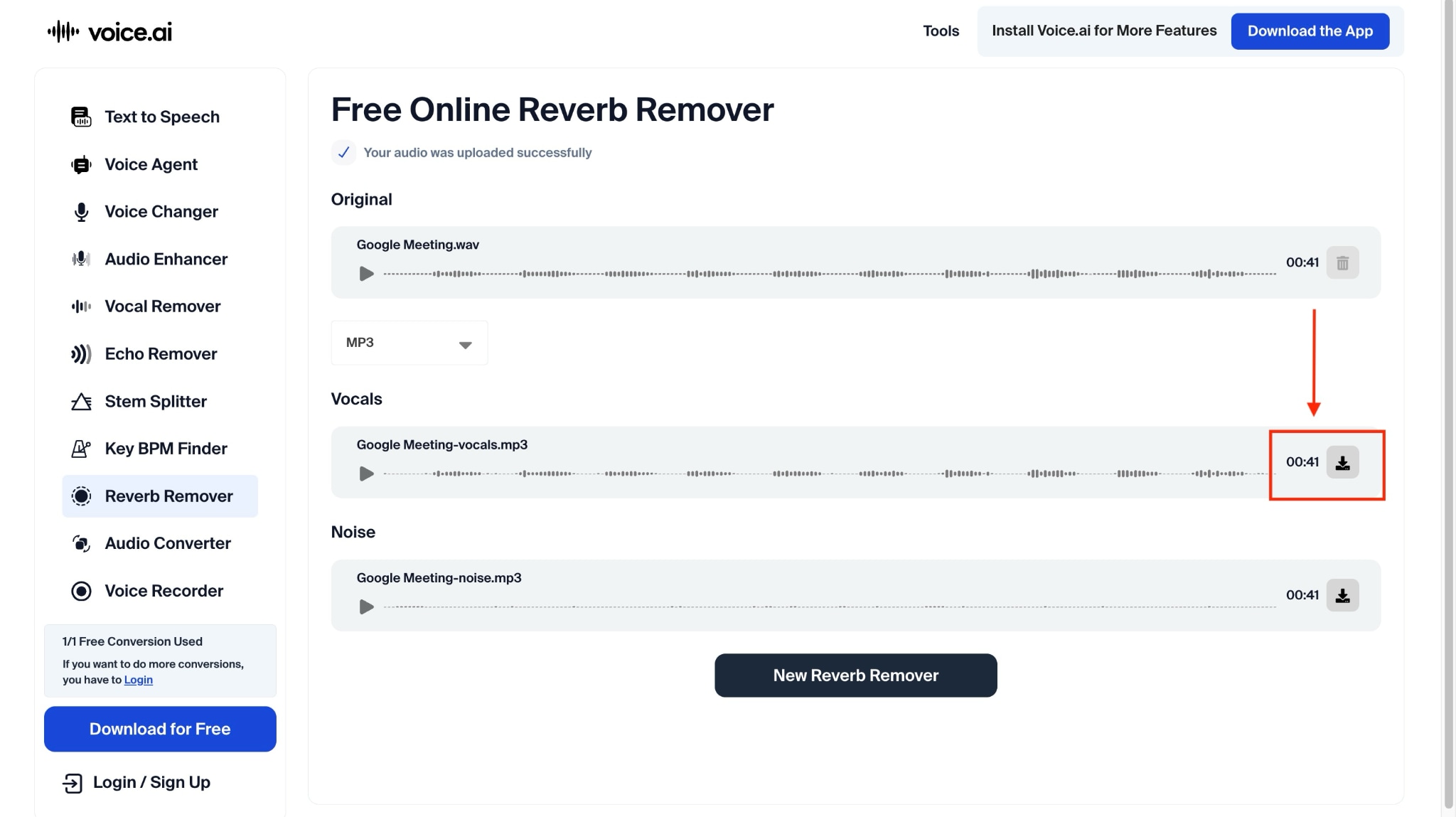
En résumé
Apprendre à supprimer la réverbération audio est essentiel pour créer des enregistrements de qualité professionnelle, que vous fassiez du podcasting, des interviews ou des voix off à domicile. Si vous rencontrez des problèmes d'écho ou de son brouillé, les outils que nous avons présentés, allant des options gratuites comme Audacity aux solutions basées sur l'IA comme Adobe Podcast, peuvent vous aider à obtenir un son plus clair et plus intelligible.
Si vous recherchez la solution la plus efficace, Wondershare UniConverter est un excellent choix pour supprimer la réverbération en un seul clic. Il combine une puissante technologie d'IA avec des fonctionnalités intuitives, ce qui le rend parfait pour les débutants comme pour les professionnels. Essayez Wondershare UniConverter dès aujourd'hui et découvrez comment le traitement par lots vous fait gagner du temps et offre un son de qualité professionnelle.
